Page 1
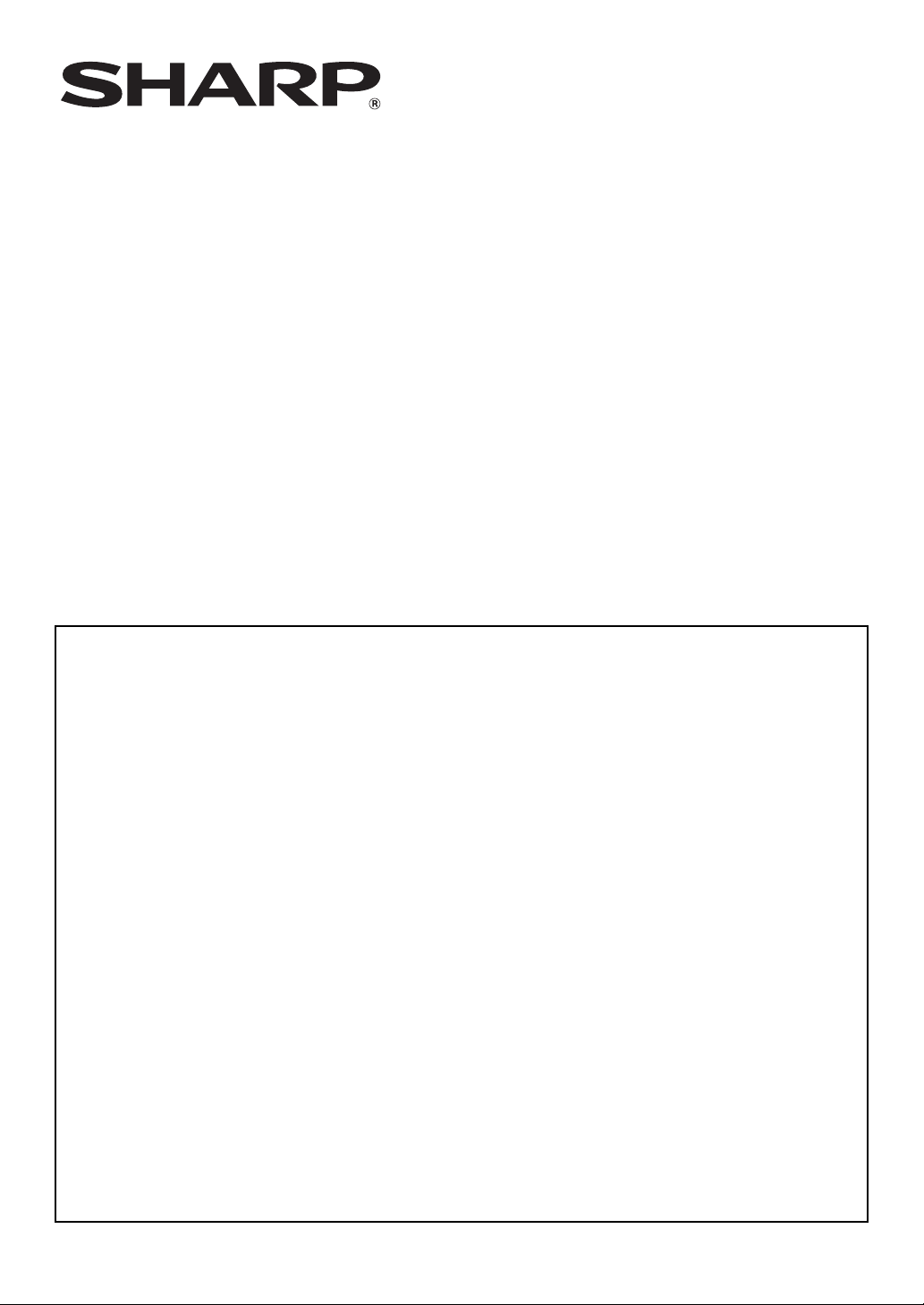
MX-FR11U
VERÝ GÜVENLÝK KÝTÝ
KULLANMA KILAVUZU
Ýçindekiler
Giriþ...............................................................................................................................................2
Veri güvenlik kiti yüklendiðinde......................................................................................................4
● Veri güvenlik kitinin sistem ayarlarý..........................................................................................4
● Belge kontrol iþlevi...................................................................................................................4
● Belge Dosyalama.....................................................................................................................4
● Yetki grubu kaydý ekraný ..........................................................................................................5
● Parolalarýn korunmasý..............................................................................................................5
● Ýkili kopyalama ve ikili yazdýrma ile ilgili kýsýtlamalar................................................................7
● Web Sayfalarýndaki Güvenlik Ayarlarý .....................................................................................8
● Kopyalanan verilerin aktarýlmasý..............................................................................................8
Sistem Ayarlarý ..............................................................................................................................9
● Sistem Ayarlarýnýn Kullanýlmasý (Ýdareci).................................................................................9
● Güvenlik sistem ayarlarý ..........................................................................................................9
● Tamaml. Ýþler Listesi Gösterge Ayarlarý.................................................................................18
● Ýþ Durumu Ekraný Ayarý .........................................................................................................19
● Dosya/Klasör Kullanýmý Kilidini Açýn......................................................................................19
● Ürün Anahtari.........................................................................................................................19
Belge Kontrol Ayarý .....................................................................................................................20
● Belge Kontrolü .......................................................................................................................20
● Belge kontrol iþlevinin eklenebileceði modlar ........................................................................21
● Belge kontrol iþlevini etkinleþtirme ........................................................................................21
● Belge kontrol iþlevini kullanma ..............................................................................................24
Page 2
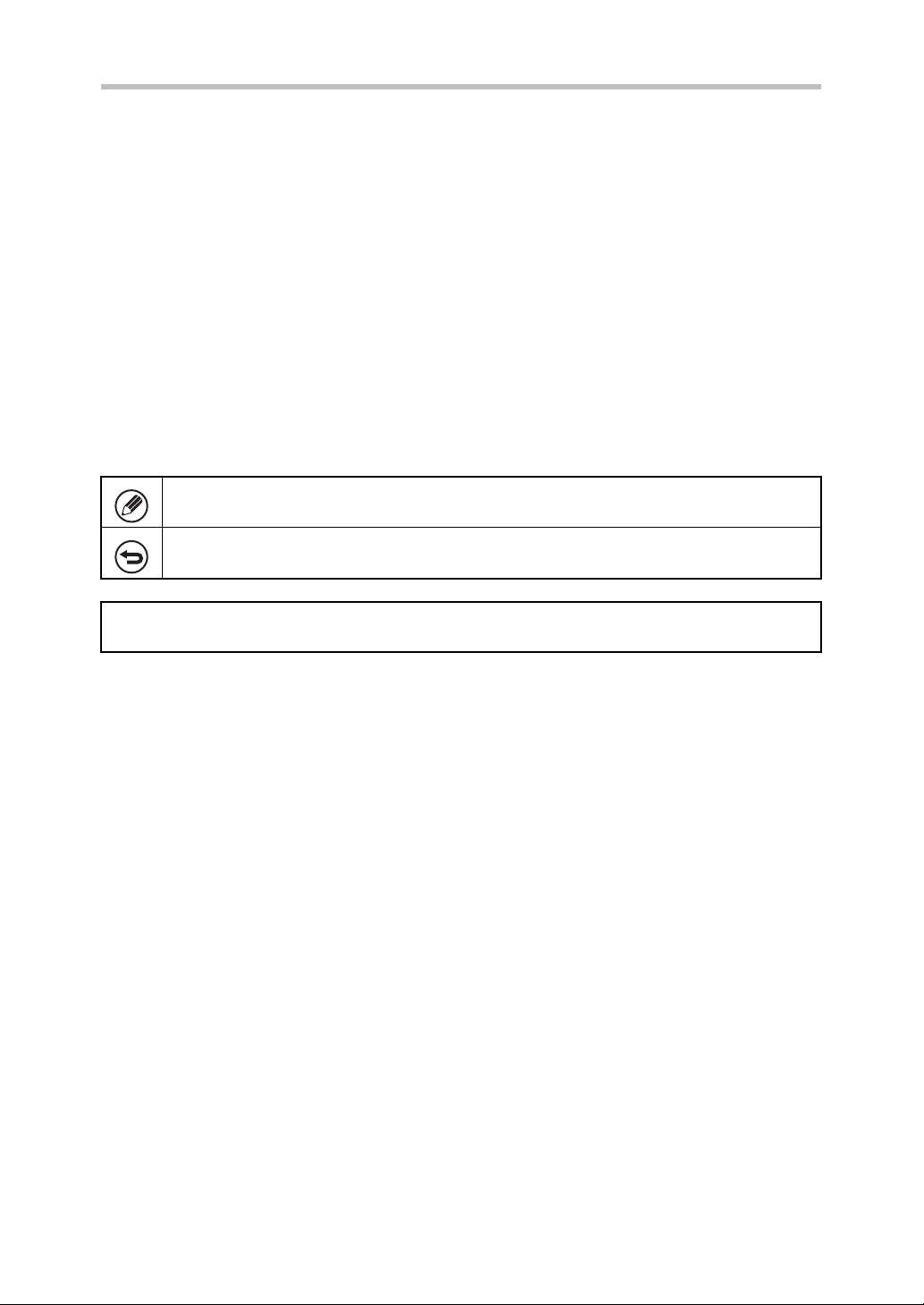
Garanti
Bu dokümaný mümkün olduðunca doðru ve faydalý olacak þekilde hazýrlamak için gereken
her türlü çaba gösterilmiþ olduðu halde, SHARP Corporation dokümanýn içeriði ile ilgili hiçbir
garanti vermez. Bu belgedeki bilgiler haber verilmeden deðiþtirilebilir. SHARP, bu kullaným
kýlavuzunun kullanýmýndan kaynaklanan veya bununla alakalý herhangi bir zarar ya da
ziyandan doðrudan veya dolaylý olarak sorumlu deðildir.
© Copyright SHARP Corporation 2008. Tüm haklarý saklýdýr. Telif hakký yasalarý gereðince
müsaade edilen durumlarýn haricinde, önceden yazýlý bildirimde bulunulmadan bu kýlavuzun
çoðaltýlmasý, uyarlanmasý veya tercüme edilmesi yasaktýr.
Not:
Bu kýlavuzda yer alan "Sistem Ayarlarý (Ýdareci)", idareci haklarýyla giriþ yapýlmasýný
gerektiren sistem ayarlarýný belirtmekte olup, "Sistem Ayarlarý (Genel)" ise genel kullanýcýlar
(idareci dahil) tarafýndan yapýlandýrýlabilen sistem ayarlarýný belirtir.
Kýlavuzda kullanýlan simgeler
Bu kýlavuzda kullanýlan simgeler þu tür bilgileri göstermektedir:
Bu simge bir iþlev veya prosedür hakkýnda ek bilgiler verir.
Bu simge bir iþlemin nasýl iptal edileceðini veya düzeltileceðini açýklar.
Bu kýlavuzda gösterilen ekran görüntüleri, mesajlar ve tuþ adlarý ürün geliþtirmeleri ve
deðiþiklikler nedeniyle gerçek makinedekilerden farklýlýk gösterebilir.
1
Page 3
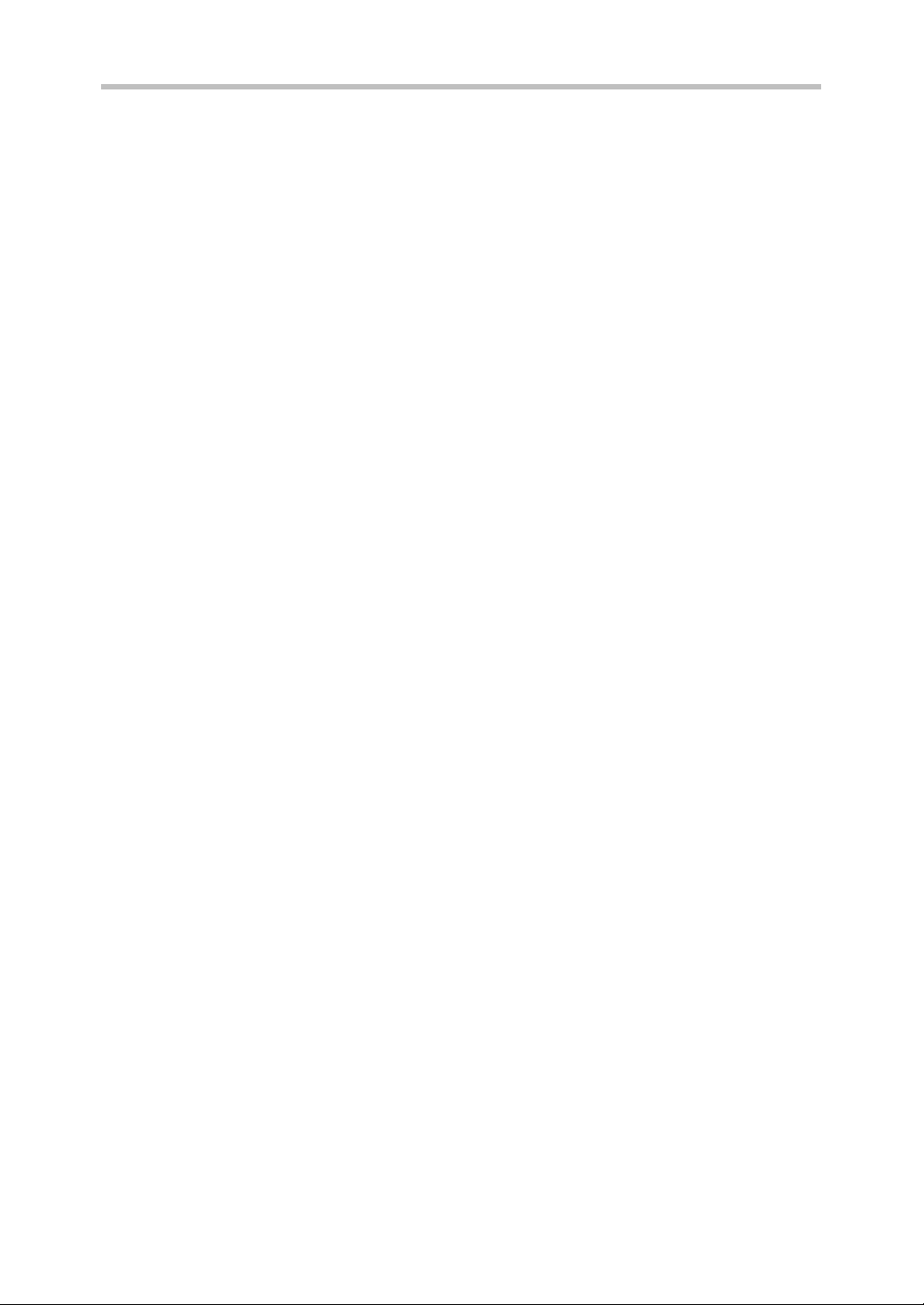
Giriþ
MX-FR11U, SHARP Dijital Tam Renk Çok Ýþlevli Sisteme bir güvenlik iþlevi ekler.
Güvenlik iþlevine sahip SHARP Dijital Tam
fonksiyonu, að tarayýcýsý iþlevi veya faks iþlevi kullanýldýðýnda, ilgili iþ için oluþturulan görüntü
verileri þifrelenir, iþ tamamlandýðýnda ise þifrelenen veriler bellekten ve harddiskten hemen silinir.
■ Not:
Makinenin veri güvenlik iþleminin maksimum güvenliði saðlamasýný kesinleþtirmek için,
aþaðýdaki adýmlara uyun:
● Ýdareci, güvenliðin saðlanmasýnda önemli bir rol oynar. Ýdarecilik iþini üstlenecek kiþiyi
seçerken gereken özeni gösterin.
● Ýdarecilik görevini yeni bir kiþi devraldýðýnda, idareci parolasýný derhal
deðiþtirdiðinizden emin olun.
● Ýdareci
● Ýdareci
● Sistem ayarlarý (idareci) güvenlik yönetimi için çok önemlidir. Sistem ayarlarýný
(idareci) kullanýrken makineden ayrýldýðýnýz taktirde, [Oturumdan çýkma] tuþuna
dokunarak sistem ayarlarýndan (idareci) çýktýðýnýzdan emin olun. Makinenin idarecisi,
kullanýcýlara sistem ayarlarýna (idareci) izinsiz eriþmemeleri gerektiðini bildirmelidir.
● Makinede oluþturulan belgelerin kopyalarýnýn ve makinede alýnan fakslarýn
kontrolünden mü
● Veri güvenlik kiti yüklendiðinde dahi, faks makinesi
karþýdan alma bellek kutusundaki faks verilerinin okunabildiðine dikkat edin.
parolasýný
parolasý
için kolaylýkla tahmin edilebilecek bir parola seçmeyin.
düzenli olarak deðiþtirin (en azýndan 60 günde bir).
þ
teri sorumludur.
Renk
Çok Ýþlevli Sistemin kopyalama iþlevi, yazdýrma
iþlevi
vasýtasýyla kullanýlan
■ Belge dosyalama iþlevi ile kaydedilen verilerin yedeklenmesi
ve silinmesi
Veri güvenlik kiti yüklendiðinde, belge dosyalama iþlevi ile makineye önceden
kaydedilmiþ veriler silinir. Bu nedenle, saklamanýz gereken herhangi bir veri, veri
güvenlik kiti yüklenmeden önce bir bilgisayara kopyalanýr ve ardýndan yükleme iþlemi ve
önceki verilerin silinmesinin ardýndan makineye geri yüklenir. (Bu iþlem, genellikle veri
güvenlik kitinin yüklenmesi sýrasýnda bir servis teknisyeni tarafýndan yapýlýr.)
Gizli klasörler sadece veri güvenlik kitinin yüklenmesinin ardnýndan verileri bilgisayardan
makineye aktarmak için kullanýlabilir. Verileri bilgisayardan makineye aktarmadan önce,
gerekirse gizli klasörler oluþturun. Verileri bilgisayara kaydetme ve verileri bilgisayardan
makineye aktarma iþlemi için, makinenin Web sayfalarýnda bulunan belge dosyalama
yardýmýna bakýn.
2
Page 4
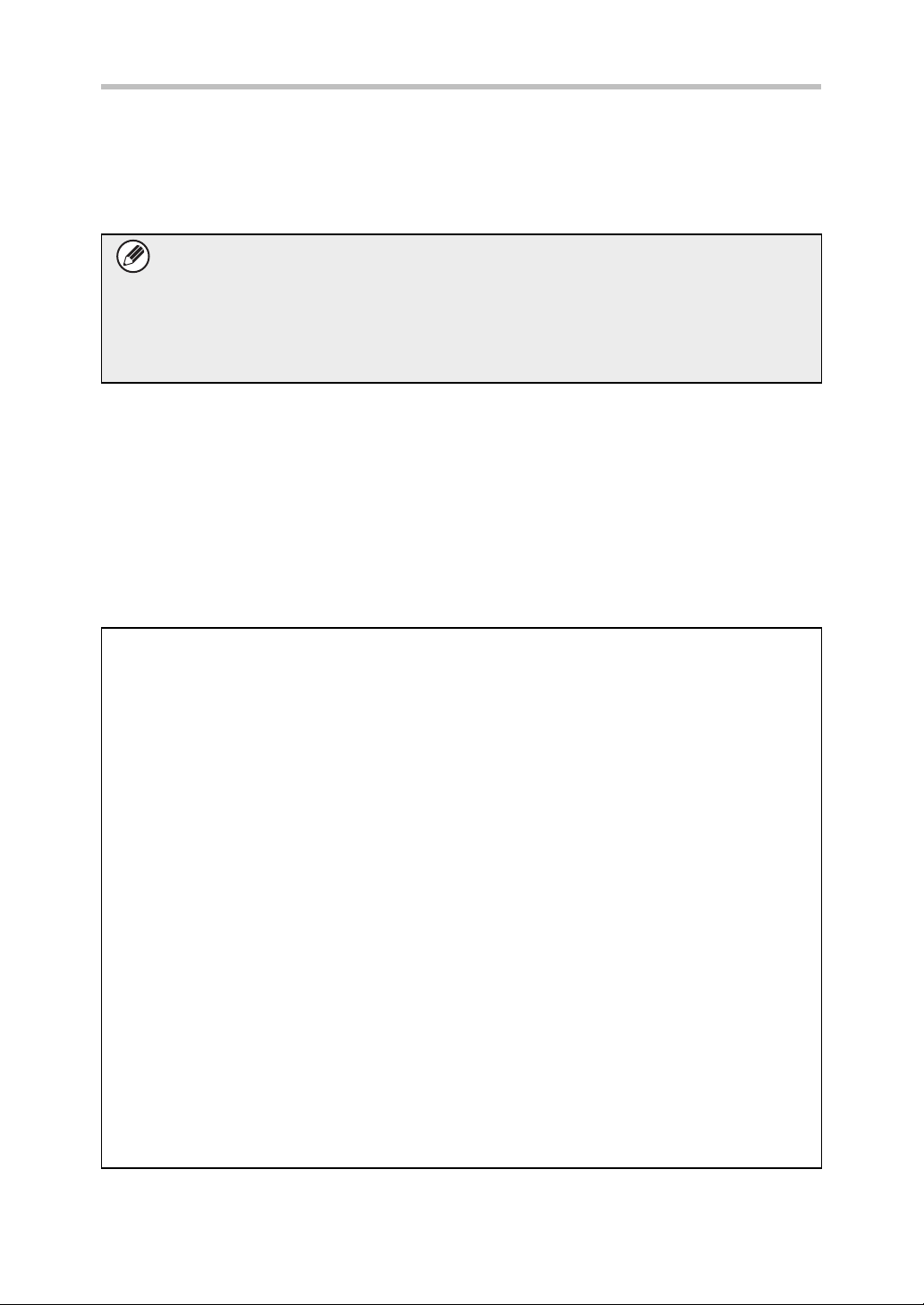
■ Web sayfasý parolalarý hakkýnda
Veri güvenlik kitinin yüklendiði makinenin Web sayfalarýna eriþmeye çalýþýlýrken 3 kez
yanlýþ bir "kullanýcý" veya "idareci" parolasý girildiði taktirde, "kullanýcý" veya "idareci"
parolalarýnýn girilmesini isteyen sayfalara eriþim 5 dakika süreyle yasak olacaktýr.
Makinenin çalýþtýrýlmasýna yönelik iþlemlerden bazýlarý veri güvenlik kiti
yüklendiði sýrada deðiþir. Makineye iliþkin kýlavuzlarda (Hýzlý Baþlangýç
Kýlavuzunda ( "ÝÞLETÝM KILAVUZLARI VE NASIL KULLANILACAÐI") veri
güvenlik kiti yüklü deðilken makinenin iþletilmesine dair prosedürler
açýklanmaktadýr. Bu kýlavuz, veri güvenlik kiti yüklü durumdayken bu
prosedürlere iliþkin deðiþiklikleri açýklar.
☞
■ Ýhracat kýsýtlamalarý
USB bellek, ihracat kýsýtlamalarýnýn geçerli olduðu yazýlým içermektedir.
Yazýlým lisansý aþaðýda belirtilmiþtir. Bu yazýlýmý kullanarak bu lisansýn içeriðine
uyacaðýnýzý kabul etmiþ olursunuz.
● Bu yazýlým (ve ilgili teknik veriler) Döviz ve Dýþ Ticaret Kontrol Yasasý ile U.S.
Export Administration Regulations de dahil olmak üzere ihracat kontrolüne dair
ABD ve Japonya yasalarý hükümlerine tabidir. Yazýlým ve teknik veriler baþka
ülkelerin ihracat ve ithalat düzenlemelerine de tabi olabilir. Kullanýcý geçerli tüm
düzenlemelere kesinlikle uyacaðýný ve bu yazýlýmý ihraç, yeniden ihraç veya ithal
etmeden önce ilgili lisanslarý alacaðýný kabul eder. Bu yazýlýmýn Küba, Ýran, Kuzey
Kore, Sudan, Suriye ve ABD tarafýndan ihracat kýsýtlanmasý uygulanan diðer
ülkelere veya bahse konu ülkelerin vatandaþlarýna veya bu ülkelerde ikamet
edenlere ihraç edilmesi, yeniden ihraç edilmesi veya indirilmesi yasaktýr. Ayrýca bu
yazýlýmýn Japonya, ABD veya diðer ülkelerin hükümetlerince yayýnlanan ihracat
yasaðý listelerinde adlarý bulunan þahýslara ihraç edilmesi veya yeniden ihraç
edilmesi yasaktýr.
■ USB bellek depolama
Makinenin arýza yapmasý durumunda kurtarma iþlemi için bu USB bellek gerekebilir.
USB belleði güvenli bir yerde muhafaza ediniz.
3
Page 5

Veri güvenlik kiti yüklendiðinde
1
Veri güvenlik kiti yüklendiðinde, dokunmatik panelde aþaðýdaki simge görüntülenir. Veri
güvenlik kitinin sürümü hakkýndaki bilgiyi görmek için ( ) simgesine dokunun.
Veri güvenlik kiti yüklendiðinde, makinede kalan veriler her iþ sonrasýnda otomatik
olarak silinir.
Veri silme iþlemi baþladýðýnda, 6 saniye süreyle aþaðýdaki mesaj görüntülenir
Verý sýlýnýyor
* Mesaj gösterim süresi, sistem ayarlarý (idareci) menüsünde "Mesaj Süresý Ayari"
sekmesi vasýtasýyla deðiþtirilebilir.
(➞ Sistem Ayarlarý (Ýdareci) > "Çalýþtýrma Ayarlarý" > "Diðer Ayarlar" > "Mesaj Süresý
Ayari")
Görüntü verileri sabit disk sürücüsünden silinirken veya bir iþ tamamlanmadan
önce makine kapatýlýrsa, veriler tamamen silinmeyebilir. Makinenin kapanmasý
sýrasýnda kýsmen silinmiþ veriler býrakmak istemiyorsanýz, cihazý kapatmadan
önce veri silme iþlemini tamamlamak için "Tüm Belleði Temizle" programýný (bu
kýlavuzun 11. sayfasý) kullanmanýz önerilir.
*
.
Veri güvenlik kitinin sistem ayarlarý
Veri güvenlik kiti yüklendiðinde, makinenin sistem ayarlarýna (idareci) güvenliði artýracak
ayarlar eklenebilir. Ayrýntýlar için "Sistem Ayarlarý" menüsüne (bu kýlavuzun 9. sayfasý) bakýn.
Belge kontrol iþlevi
Belge kontrol iþlevi; yazdýrma iþleri, kopyalamalar ve alýnan fakslar yazdýrýlýrken kaðýt
üzerine bir belge kontrol modeli yerleþtirmek amacýyla kullanýlabilir.
Gömülü belge kontrol modeli, yazdýrýlan belgede ikinci kopyalama, faks çekme ve diðer
iþlemleri engelliyor. Daha fazla bilgi için, "Belge Kontrol Ayarý"na bakýnýz" (bu kýlavuzun 20.
sayfasý).
Belge Dosyalama
Veri Güvenlik Kiti kuruluyken makinede iþleri saklamak amacýyla belge doldurma
fonksiyonunu kullanmak için, dosya özelliðini "Gizli" olarak ayarlayýn.
"Paylaþma" veya " Koru" özelliklerine ayarlanan belgeler saklanamaz. Ayrýca tutma
fonksiyonunu kullanarak bir bilgisayardan yazdýrmak için, (varsayýlan fabrika ayarlarý
geçerliyken) yazýcý sürücüsü ayarlarýna bir parola girin.
4
Page 6
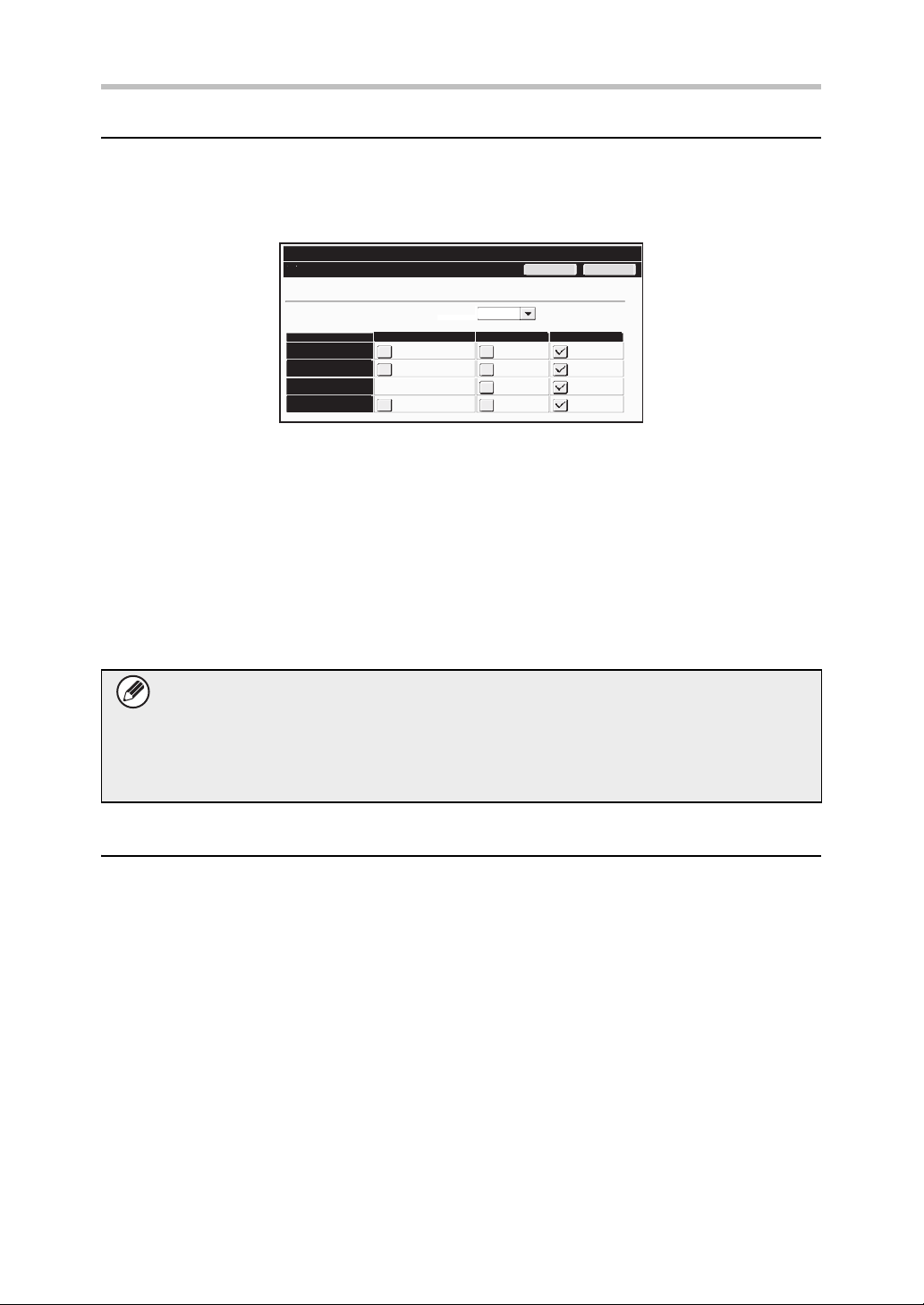
Veri güvenlik kiti yüklendiðinde
Yetki grubu kaydý ekraný
Veri güvenlik kiti yüklendiðinde, sistem ayarlarýndaki (idareci) "Yetki Grubu Kaydý" menü
ekranýna [Güvenlik] tuþu eklenir.
Bu tuþa basýldýðýnda, öðeleri yapýlandýrmak için aþaðýdaki ekran açýlýr.
Sistem Ayarları
Güvenlik
Grup Adi : Misafir
Baskıyı Tut İşi Dışında Baskı İşleri :
Belge Dosyalama Onay Ayarı :
Kopyala
Yazici
Sabit diske tara
Gör.Gönderme
● Baskýyý Tut Ýþi Dýþýnda Baský Ýþleri
Hizli Dosya Modu
İzin Verilen
Paylaşma Modu
İptal
Gızlı Mod
TAMAM
[Ýzin Verilen] seçildiðinde ve [TAMAM] tuþuna basýldýðýnda, kullanýcý doðrulama etkin
olduðunda yetki grubu kaydýnda bekletilen iþler dýþýndaki iþlerin yazdýrýlmasýna imkan
tanýnýr.
● Belge Dosyalama Onay Ayarý
Kullanýcý kimlik doðrulamasý için yetki grubu yüklerken, her dosyalama modunda ve her
iþ türü için belge dosyalamasýnýn yapýlýp yapýlmayacaðýný seçmek amacýyla bu tuþa
dokunun.
Bir doldurma modunu etkinleþtirmek için, mod onay kutusuna basarak seçin. Ýstenen
onay kutularýný seçtikten sonra, [TAMAM] tuþuna basýn.
Aþaðýdaki ayarlarda belge doldurmaya izin verilmelidir. Varsayýlan ayar olarak
belge doldurmaya sadece gizli modda izin verilir.
● Yetki Grubu Kaydý kýsmýnda belge doldurmaya izin ver (bu ayar)
● Sistem ayarlarýnda Belge dosyalamayý devre dýþý býrakma (bu kýlavuzun 17.
sayfasý)
Parolalarýn korunmasý
Veri güvenlik kiti yüklendiðinde, makinenin iþlem panosundan veya Web sayfalarýndan
girilen parolalar korunabilir.
■ Administrator Password/Kullanýcý Parolasý
Veri güvenlik kiti yüklendiðinde, kullanýcý kimlik doðrulamasý iþlevinin etkinleþtirilmemesi
durumunda bir satýra 3 kez yanlýþ bir idareci parolasý girildiði taktirde veya kullanýcý
kimlik doðrulamasý iþlevi etkin durumdayken bir satýra 3 kez yanlýþ bir kullanýcý parolasý
girildiði taktirde, parola giriþi 5 dakika süreyle kilitlenecektir.
5
Page 7
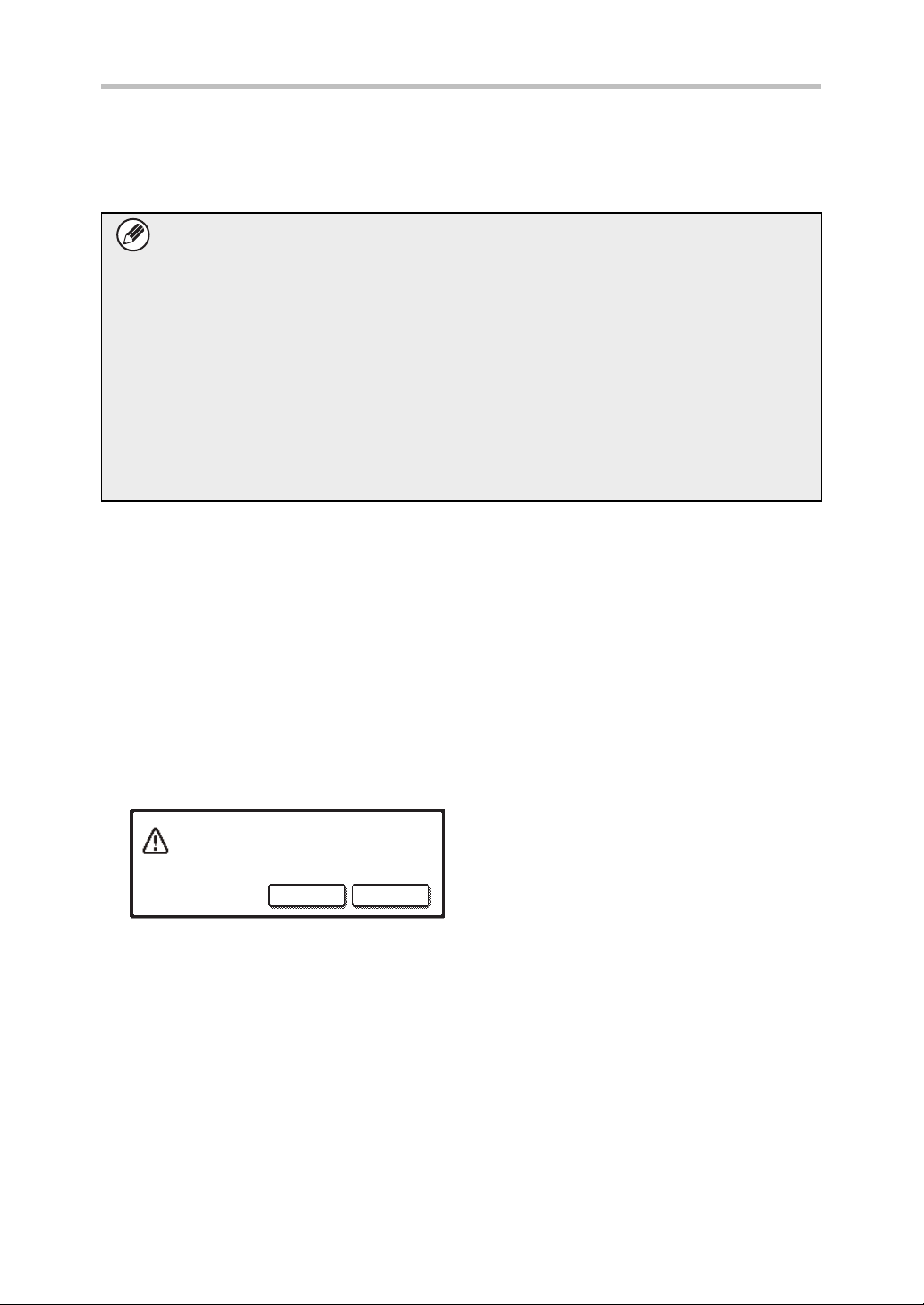
Veri güvenlik kiti yüklendiðinde
■ Belge dosyalama iþlevinin gizli klasörleri ve gizli dosyalarý
Belirli bir gizli klasör veya dosya için bir satýra 3 kez yanlýþ bir parola girilmesi
durumunda, ilgili klasör veya dosya kilitlenir. Klasör veya dosyanýn kilidini açmak
için,"Dosya/Klasör Kullanýmý Kilidini Açýn" iþlevini (bu kýlavuzun 19. sayfasý) kullanýn.
● Ayný kullanýcý adý ve parolaya sahip tüm dosyalar, belge dosyalama iþlevinin
Ýþlem Grubu Yazdýrmasý özelliði kullanýlarak hemen yazdýrýlabilir
( Kullanma Kýlavuzu "5. BELGE DOSYALAMA" bölümünde
☞
"TOPLU YAZDIRMA").
Arama sýrasýnda girilen paroladan farklý bir parolasý olan dosyalar, yanlýþ
parola girilen dosyalar olarak algýlanacaktýr. Bu nedenle, mümkün olduðunca
[Tüm Kullan.] ve [Kullanýcý Bilinmiyor] sekmelerini kullanarak arama
yapmaktan kaçýnmanýz önerilir.
● Dosyanýn kullanýmý engellendiðinde, belge dosyalama iþlevi kullanýldýðýnda
aþaðýdaki uygulanacaktýr:
● Toplu baský yapýldýðýnda, arama koþullarý ile eþleþse dahi engellenen bir
dosya basýlmayacaktýr.
■ Belge dosyalamaya ait dosya arama ekraný
Veri güvenlik kiti kurulduðunda, parola giriþ ayarý belge dosyalama arama ekranýnda
belirmeyecektir.
■ PDF Þifreleme
Bir iþ þifreli PDF'i doðrudan yazdýrma iþlevi kullanýlarak yazdýrýldýðýnda (PS3 geniþletme
kiti yüklendiðinde), iþ durumu ekranýnýn bekletme sýrasýnda iþ görüntülenecek olup
yazdýrma iþlemine baþlamak için bir parola girilmelidir.
Veri güvenlik kiti yüklü durumdayken bir satýra 3 kez yanlýþ parola girildiði taktirde,
"Ýþlem kapatýldý. Lütfen idarecinizden yardým isteyiniz" mesajý 6 saniye süreyle
görüntülenecek ve yazdýrma iþlemi kilitlenecektir.
3 kez yanlýþ bir parolanýn girildiði bekletme ekranýndaki bir dosyaya dokunduðunuz
taktirde, aþaðýdaki ekran görüntülenir.
Bu iþin baskýsý kapatýldý.
Ýþi silecek misiniz?
Hayir Evet
Yazdýrma iþinin kilidini açmak için,"Dosya/Klasör Kullanýmý Kilidini Açýn" iþlevini (bu
kýlavuzun 19. sayfasý) kullanýn.
●Yazdýrma iþini silmek için [Evet] düðmesine
dokunun.
●Ýþ silme iþlemini iptal etmek için [Hayir]
düðmesine dokunun.
■ FTP Çekme Baskýsý
Bir dosyayý doðrudan bir FTP sunucusunda yazdýrmak için FTP Çekme Baskýsý iþlevi
kullanýldýðýnda, FTP sunucusu seçilirken bir "Kullanici Adi" ve "Parola" girilmelidir. Veri
güvenlik kiti yüklenirken, bir satýra 3 kez yanlýþ "Kullanici Adi" veya "Parola" girildiði
taktirde giriþ 5 dakika süreyle kilitlenir.
6
Page 8
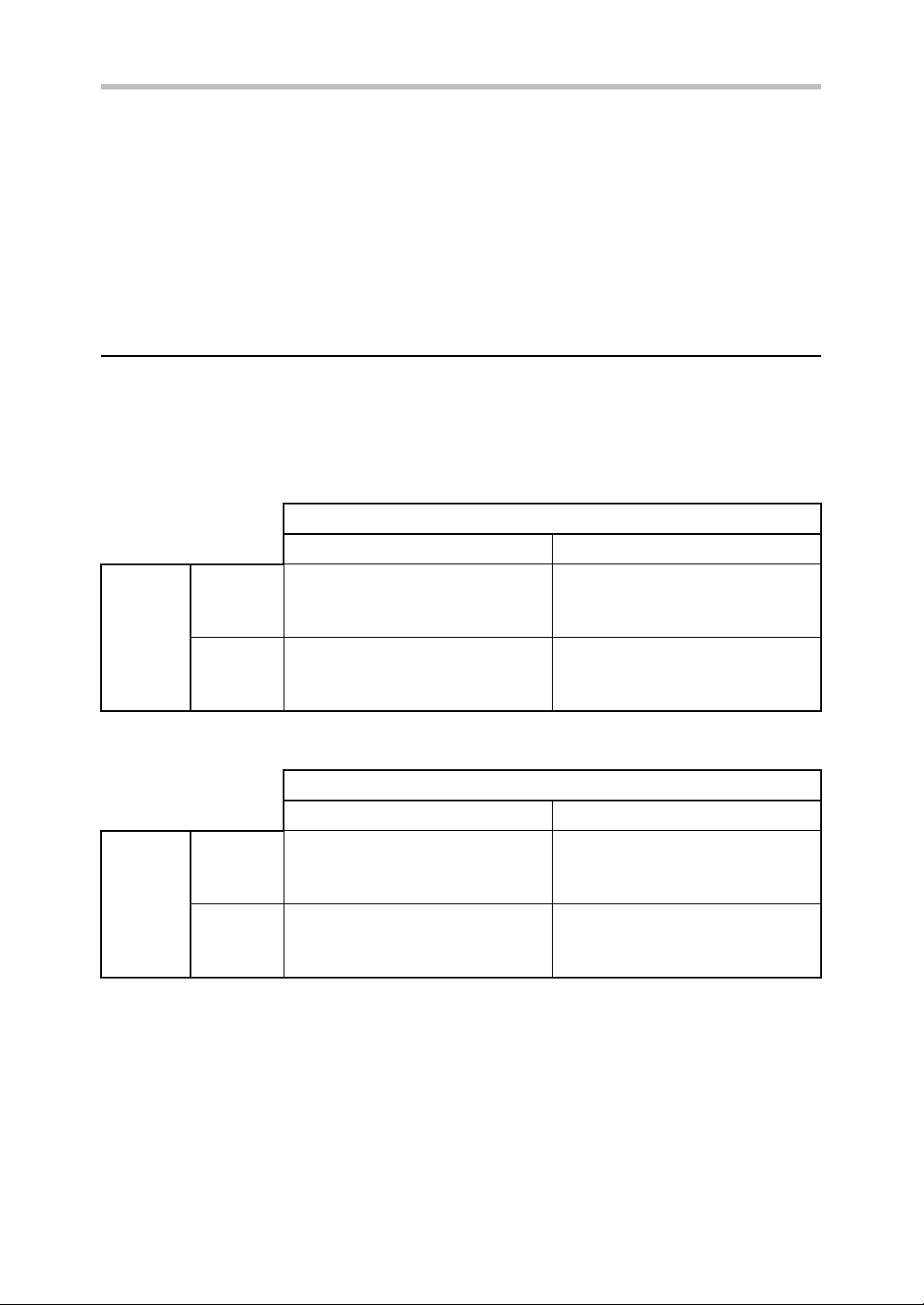
Veri güvenlik kiti yüklendiðinde
■ Kullanýcý kimlik doðrulamasý etkinleþtirildiðinde oturum açýn
Sistem ayarlarý (idareci) menüsünde ""Kullanýcý Kimlik Doðrulama Ayarlarý"( Hýzlý
Baþlangýç Kýlavuzundaki "KULLANICI KÝMLÝK DOÐRULAMASI") etkinleþtirildiðinde,
makine kullanýlmadan önce giriþ ekranýnda oturum açmak gereklidir. Sistem ayarlarýnda
(idareci) "Giriþ Baþarýsýz olduðunda bir Uyarý" seçeneði etkin iken bir satýrda giriþin 3
kez baþarýsýz olmasý durumunda, makine 5 dakika süreyle kilitlenecektir.
Veri güvenlik kiti yüklendiðinde "Giriþ Baþarýsýz olduðunda bir Uyarý" ayarý her zaman
etkinleþtirilir.
☞
Ýkili kopyalama ve ikili yazdýrma ile ilgili kýsýtlamalar
Ýkili kopyalama ve ikili yazdýrma iþlemleri, ana makine ile ikincil makinenin (veri güvenlik kiti
yüklensin ya da yüklenmesin) yapýlandýrýlmasýna baðlý olarak aþaðýda gösterilen þekilde
çalýþýr.
■ Ýkili kopyalama
Ýkincil makine
Veri güvenlik kiti Evet Veri güvenlik kiti Hayýr
Veri
güvenlik
kiti: Evet
Veri
güvenlik
Ana makine
kiti: Hayýr
■ Ýkil yazdýrma
Veri
güvenlik
kiti: Evet
Veri
güvenlik
Ana makine
kiti: Hayýr
Ýkili fonksiyon kullanýlabilir.
Veriler ana ve ikincil
makinelerden silinir.
Ýkili fonksiyon kullanýlabilir.
Veri ikincil makineden silinir.
Ýkincil makine
Veri güvenlik kiti: Evet Veri güvenlik kiti: Hayýr
Ýkili fonksiyon kullanýlabilir.
Veriler ana ve ikincil
makinelerden silinir.
Ýkili fonksiyon kullanýlabilir.
Veri ikincil makineden silinir.
Ýkili fonksiyon kullanýlamaz.
Düzenli ikili fonksiyon
kullanýlabilir.
Ýkili fonksiyon kullanýlabilir.
Veri ana makineden silindi.
Düzenli ikili fonksiyon
kullanýlabilir.
7
Page 9
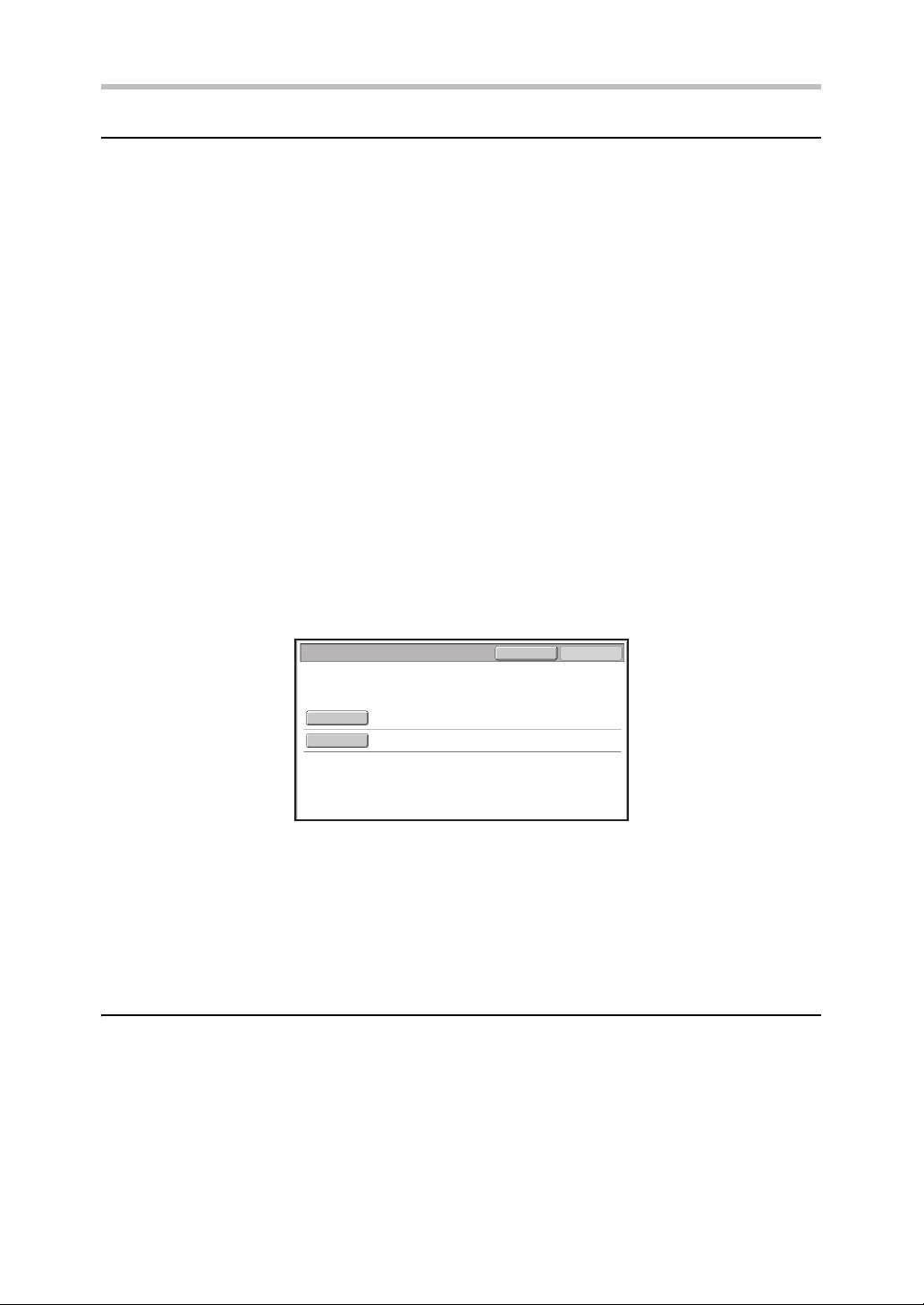
Veri güvenlik kiti yüklendiðinde
Web Sayfalarýndaki Güvenlik Ayarlarý
Makine bir að yazýcýsý olarak kullanýldýðýnda ve FTP Çekme Baskýsý iþlevi kullanýlmasý
durumunda, veri güvenlik kiti FTP sunucusu için bir "Kullanici Adi" ve "Parola" vasýtasýyla
kullanýcýya iliþkin kimlik doðrulamayý etkinleþtirir. (Çekme Baskýsý iþlevi önceden
kaydedilmiþ FTP sunucusunda bulunan bir dosyanýn yazýcý sürüsü kullanýlmadan doðrudan
iþlem panelinden yazdýrýlmasýna izin verir; Kullanma Kýlavuzu "3. YAZICI" bölümünde "BÝR
FTP SUNUCUSUNDAKÝ BÝR DOSYAYI DOÐ RUDAN YAZDIRMA" kýsmýný seçin.)
FTP Çekme Baskýsý ayarlarýný yapýlandýrmak için makinenin Web Sayfasýndaki "Kullanýcý Kimlik
Doðrulamasýný Etkinleþtir" onay kutusu seçilerek kullanýcý kimlik doðrulamasý etkinleþtirilir. Bu onay
kutusu veri güvenlik kiti yüklendiðinde görüntülenir ve ilk kez seçilir (bir onay iþareti görüntülenir).
Web sayfalarýna eriþilmesine yönelik sistem gereksinimleri ve prosedür Hýzlý Baþlangýç
Kýlavuzundaki "MAKÝNEDEKÝ WEB SUNUCUSUNA ERÝÞME" bölümünde açýklanmaktadýr.
■
FTP sunucusu üzerindeki dosyanýn doðrudan yazdýrýlmasýna
iliþkin yordam (kullanýcý kimlik doðrulamasý etkinleþtirildiðinde)
makinenin dokunmatik panelinden yazdýrýlacak dosyayý içeren FTP sunucusunun
seçilmesinin ardýndan kullanýcý adýnýzýn ve parolanýzýn girilmesi gerekmektedir.
Kullanma Kýlavuzu "3. YAZICI" bölümünde "BÝR FTP SUNUCUSUNDAKÝ BÝR DOSYAYI
DOÐ RUDAN YAZDIRMA" kýsmýndaki 2. adýmda FTP sunucusu seçildiðinde, FTP
sunucusu için kullanýcý adýnýzý ve parolanýzý girmenizi isteyen bir ekran açýlacaktýr.
FTP Sunucusu Kimlik Doğrulaması
FTP sunucusu için kullanıcı adını ve parolayı girin.
Kullanici Adi
Parola
İptal
TAMAM
[Kullanici Adi] tuþuna dokunarak kullanýcý adýnýzý girin ve parolanýzý girmek için [Parola]
tuþuna basýn. Her bir durumda harf giriþ ekraný görüntülenecektir.
Kullanýcý adýnýzý/parolanýzý girmeyi tamamladýðýnýzda, [TAMAM] tuþuna dokunun.
Kullanýcý adýnýzý ve parolanýzý girdikten sonra, Kullanma Kýlavuzu "3. YAZICI"
bölümünde "BÝR FTP SUNUCUSUNDAKÝ BÝR DOSYAYI DOÐ RUDAN YAZDIRMA"
kýsmýndaki 3. adýmdan devam edebilirsiniz.
Kopyalanan verilerin aktarýlmasý
Veri güvenlik kiti yüklendiðinde ve belge dosyalama iþlevi ile bilgisayara kaydedilen veriyi
kopyalamak için Web sayfalarý kullanýldýðýnda, kopyalanan veri yalnýzca kopyalanmýþ
olduðu orijinal makineye geri aktarýlabilir.
Makine koþullarý ayný olsa dahi, veri bir baþka makineye aktarýlamaz.
[Bilgisayardan geri yükle] tuþu sadece Web sayfasýnda görüntülenecek ve verilerin
makineye geri aktarýlmasý iþlemi sadece gizli bir klasörün seçilmesi durumunda
yapýlabilecektir.
8
Page 10

Sistem Ayarlarý
2
Bu bölümde güvenlik iþlevi ile ilgili sistem ayarlarý açýklanmaktadýr.
Aþaðýdaki açýklamalarda makinede yazýcý, faks ve að tarayýcýsý iþlevlerinin
bulunduðu varsayýlmaktadýr.
Sistem Ayarlarýnýn Kullanýlmasý (Ýdareci)
Sistem ayarlarýnda (yönetici) ayarlarý yapýlandýrmak için Kullanma Kýlavuzu "6. SÝSTEM
AYARLARI" bölümünde "SÝSTEM AYARLARI (YÖNETÝCÝ)" kýsmýndaki prosedürü izleyin.
Ayarlardan her birine ait açýklamalar için, aþaðýdaki sayfalara bakýn.
Veri güvenlik kiti yüklü bir makinede bir satýra 3 kez yanlýþ bir idareci parolasý
girildiði taktirde, idareci parolasý giriþi 5 dakika süreyle kilitlenir.
Güvenlik sistem ayarlarý
Veri güvenlik kiti yüklendiðinde, güvenlik kiti ile ilgili ayarlar ([SSL Ayarlarý] haricinde)
[Güvenlýk Ayarlari] tuþuna dokunulduðunda görüntülenen ayarlara eklenir.
Ayar
Tüm Belleði Temizle
Belge Dosyalama Verýlerýný
Te mý z le y ýn
Tamaml.Ýþler List. Tüm Verileri
Temizle
Adres Defterini ve Kayýtlý Verileri Sil
Açiliþta Otomatýk Temýzleme
Aralýk Süresi Ayarlarý 16
● Veri temizlemenin tekrarlandýðý
sayý
● Açýlýþta otomatik temizleme
programý tekrar sayýsý
● Ýþ sonunda otomatik temizleme
programý tekrar sayýsý
Belge dosyalamayý devre dýþý
býrakma
Liste yazdýrmayý devre dýþý
býrakma
Yazdýrma tutma iþi dýþýndaki
yazdýrma iþlerini devre dýþý
býrakma
*1
*1
*1
*1
*1
*1
*1
*1
Sayfa
11
13
13
14
15
16
16
16
17
17
18
Açýklama
Veri aralýðý ayarlarý menü ekranýnda
silinecek veri maddelerini ve veri
silmenin kaç kez yapýlacaðýný seçin.
Makine hafýzasýnýn ve sabit disk
sürücüsünün her bir alanýnda kayýtlý
verileri elle silmek için bu ayarý
kullanýn.
Ayarlarý etkinleþtir/kapat ekranýnda,
devre dýþý býrakmak istediðiniz
öðeleri ayarlayýn. Hassas belge
verileri çýkýþýný önlemek için belirli
iþlemleri devre dýþý býrakmak için
bu ayarý kullanabilirsiniz.
9
Page 11

Sistem Ayarlarý
Ayar
Tamaml. Ýþler Listesi Gösterge
Ayarlarý
Sayfa
Açýklama
18 Ýþ durumu tamamlandý iþ ekranýnýn
görüntülenip görüntülenmeyeceðini
seçmek için bu ayarý kullanýn.
Ýþ Durumu Ekraný Ayarý 19 Yazdýrma iþlerinin ve resim
gönderme iþlerinin hedef konum
adlarýnýn iþ durumu ekranýnda
görüntülenip görüntülenmeyeceðini
seçmek için bu ayarý kullanýn.
Dosya/Klasör Kullanýmý Kilidini Açýn 19 Kilitli dosyalarý ve klasörleri serbest
býrakmak için bu ayarý kullanýn.
Ürün Anahtari
*1
Kullanýcý kimlik doðrulamasý etkin durumdayken, bir kullanýcý yetki grubu kullanýcýya
*2
19 Ürün anahtarýný kaydedin.
güvenlik ayarlarýný yapýlandýrma yetkisi verse dahi bu ayarý yapýlandýramaz.
*2
Bu, ürün anahtarý girildiðinde ve güvenlik iþlevi etkinleþtirildiðinde görüntülenmez.
Sistem Ayarları
Güvenlık Ayarlari
SSL Ayarları
IPsec Ayarları
IEEE802.1X Ayarı
Veri Aralığı Ayarları
Ayarları Etkinleştir/Kapat
Tamaml. İşler Listesi Gösterge Ayarları
Geri
10
● Yukarýdaki sistem ayarlarý ayrýca makinenin Web sayfasýndan da
yapýlandýrýlabilir. Ancak veri güvenlik kiti için ürün anahtarý web sayfasýna
girilemez. Ürün anahtarý girmek için makinenin tuþ panelini kullanýn.
● Veri güvenlik kiti kurulu olduðunda, sistem ayarlarýnda "IP adresi ayarlarý"
görülmez.
Page 12

Sistem Ayarlarý
■ Tüm Belleði Temizle
Bu program tüm verileri makinenin belleðinden ve sabit diskinden el ile silmek için
kullanýlýr.
Ancak, aþaðýdaki tip verilerin bu ayarla silinmediðine dikkat edin. Aþaðýdaki tür verileri
silmek için "Adres Defterini ve Kayýtlý Verileri Sil" (bu kýlavuzun 14. sayfasý) iþlevini
kullanýn.
● Kullanýcý Bilgisi
● Býrey/Grup/Program/Yayin Belleðý Kutusunu Nakletme
● Yoklama Belleðý/Gýzlý Bellek Kutusu
●
Gönderen Verýlerý
● Alma Ayarlama Verýlerýne ýzýn Ver/Bunlari Reddet (pasaport kodu numarasý yoklamasý
*
dahil)
● Ýletme Bilgileri
*
Bellek kutusuna kaydedilen görüntü verileri "Tüm Belleði Temizle" iþlevi yürütülerek
silinir.
Veri güvenlik kitinin veya veri güvenlik kitini yüklü olduðu makinenin elden
çýkarýlmasý ya da sahipliðin deðiþmesi durumunda, idareci bu iþlevi yerine
getirdiðinden emin olmalýdýr. Ýdareci bu iþlevi yürütürken veri temizleme
iþleminin tamamlandýðý doðrulanýncaya kadar makineden ayrýlmamalýdýr.
*
/Ýletme Bilgileri
[Tüm Belleði Temizle] tuþuna basýldýðýnda, aþaðýda görülen þekilde bir onay ekraný
açýlacaktýr.
11
Page 13

Sistem Ayarlarý
[Temizleme ekraný 1]
Onay mesajý "Tüm belleði temizleyin. (Adres defteri/gönderen listesi verileri hariç.)"
görülecektir.
● "Güvenlýk Ayarlari" menüsü ekranýna geri dönmek için, [Hayir] tuþuna dokunun.
● Tüm belleði temizlemek için, [Evet] tuþuna dokunun. "Lütfen bekleyin." seçeneði belirir ve
ardýndan aþaðýdaki ekran görüntülenir.
"Tüm Belleði Temizle" iþlemi yapýlýrken baský iþi devam ediyorsa, baský iþi iptal
edilecektir. Devam eden yazdýrma iþleri ve iþ sýrasýndakiler da silinecektir.
[Temizleme ekraný 2]
● Temizleme iþlemi sýrasýnda, ilerleme durumu
Tüm belleðin silinmesi.
(50.0%) (1/1 süre)
100%50%0%
Ýptal
tekrar sayýsý ile birlikte yüzde olarak
gösterilecektir.
● Temizleme iþlemi tamamlandýðýnda, onay için
aþaðýdaki ekran görüntülenecektir.
Veri temizlemeyi iptal etmek istiyorsanýz..
[Ýptal] tuþuna basýn. Ýdareci parolasý giriþ ekraný görüntülenecektir. Ýdareci
parolasýný girin. Doðru parola girilir girilmez, veri temizleme iþlemi duracak ve
makine kýsa bir süre için kapanarak ardýndan otomatik olarak tekrar açýlacaktýr.
Parola girilmeden önce silinen herhangi bir verinin geri yüklenmeyeceðine dikkat
edin.
[Temizleme ekraný 3]
Belleðin silinmesi tamamlandý.
Yeniden yükleme, yerine getirildi.
12
Makineyi yeninden baþlatmak için [TAMAM]
tuþuna dokunun.
TAMAM
Page 14

Sistem Ayarlarý
■ Belge Dosyalama Verýlerýný Temýzleyýn
Bu iþlev, belge dosyalama fonksiyonu kullanýlarak kaydedilen verileri temizlemek için
kullanýlýr.
Özelliði "Koru" veya "Gizli" seçeneðine ayarlý veriler de temizlenebilir.
Sistem Ayarları
Belge Dosyalama Verılerını Temızleyın
Temizlenecek verileri seçin ve [Temizle]'ye basın.
Dosya verileri(korumalı/gizli dosyalar dahil)
Hızlı dosya verileri(korumalı dosyalar dahil)
● [Dosya verileri (korumalý/gizli dosyalar dahil)] onay kutusunu:
Temızle
Geri
Ana klasörde ve özel klasörlerde kayýtlý tüm dosyalarý " Dosya" ile silmek için bu onay
kutusunu seçin.
● [Hýzlý dosya verileri (korumalý dosyalar dahil)] onay kutusunu:
Kayýtlý tüm dosyalarý "Hýzlý Dosya" ile silmek için bu onay kutusunu seçin.
Adým 1: [Temizle] tuþuna dokunun.
"Evet" veya "Hayýr" seçeneðini seçmenizi isteyen bir onay mesajý görülecektir.
Adým 2: [Evet] tuþuna dokunun.
Seçilen veriler silinir.
(Silme sýrasýnda çalýþma "Tüm Belleði Temizle" gerçekleþtirme ile aynýdýr. (bu kýlavuzun
11. sayfasý))
■ Tamaml.Ýþler List. Tüm Verileri Temizle
Tamamlanan iþler iþ durumu ekranýnda görülen aþaðýdaki öðelerin tümünün verilerini
silmek için bu ayarý kullanýn.
(Ýþ durumu ekranýnýn [Tamamlandý] tuþuna (iþ durumu ekraný seçme tuþu) basýldýðýnda,
tamamlanan iþler iþ durumu ekraný görülür.)
●Yazýcý kullanýcý adlarý
●Resim gönderme hedef konumlarý
●Alýnan fakslarýn göndericileri
Adým 1: [Tamaml.Ýþler List. Tüm Verileri Temizle ] tuþuna dokunun.
"Evet" veya "Hayýr" seçeneðini seçmenizi isteyen bir onay mesajý görülecektir.
Adým 2: [Evet] tuþuna dokunun.
Veri silme gerçekleþtirilir.
(Silme sýrasýnda çalýþma "Tüm Belleði Temizle" ile aynýdýr (bu kýlavuzun 11. sayfasý).
Ancak silme sýrasýnda iptal mümkün deðildir.)
13
Page 15

Sistem Ayarlarý
■ Adres Defterini ve Kayýtlý Verileri Sil
Bu iþlev, "Tüm Belleði Temizle" (bu kýlavuzun 11. sayfasý) veya "Fabrýka Deðerlerýný Gerý
Yükle" (
Deðerlerýný Gerý Yükle") seçeneði kullanýlarak silinemeyen veya baþlatýlamayan
aþaðýda belirtilen öðeleri silmek için kullanýlýr.
➞ Sistem Ayarlarý (Ýdareci) > "Sistem Ayarlarýnýn Kaydý/Silinmesi" > "Fabrýka
Sistem Ayarları
Adres Defterini ve Kayıtlı Verileri Sil
Temizlenecek verileri seçin ve [Temizle]'ye basın.
Kullanıcı Bilgisi
Bırey/Grup/Program/Yayin Belleğı Kutusunu Nakletme
Yoklama Belleğı/Gızlı Bellek Kutusu
Gönderen Verılerı
Alma ayarlama verilerine izin ver/bunları reddet(pasaport kodu numarası yoklaması
dahil)
İletme Bilgileri
●Kullanýcý Bilgisi
●Býrey/Grup/Program/Yayin Belleðý Kutusunu Nakletme/Ýletme Bilgileri
●
Yoklama Belleðý/Gýzlý Bellek Kutusu
●
Gönderen Verýlerý
●Alma Ayarlama Verýlerýne ýzýn Ver/Bunlari Reddet (pasaport kodu numarasý yoklamasý
●
*1
*2
*3
*4
*1, *3
dahil)
Ýletme Bilgileri
*4
Ýsim yüklenen seçenekler baðlý olarak deðiþebilir.
Yalnýzca faks iþlevi etkinleþtirildiðinde seçilebilir.
Faks iþlevi ya da internet üzerinden faks iþlevi kullanýlýyorken seçilebilir.
Sadece yüklenen iletme bilgisini silmek istiyorsanýz bunu seçin.
*2
GeriTemızle
*1
Adým 1: Silmek istediðiniz her bir öðenin onay kutusunu seçin.
Adým 2: [Temizle] tuþuna dokunun.
"Evet" veya "Hayýr" seçeneðini seçmenizi isteyen bir onay mesajý görülecektir.
Adým 3: [Evet] tuþuna dokunun.
Seçilen veriler silinir.
(Silme sýrasýnda çalýþma "Tüm Belleði Temizle" ile aynýdýr (bu kýlavuzun 11. sayfasý).
Ancak silme sýrasýnda iptal mümkün deðildir.)
14
Page 16

Sistem Ayarlarý
■ Açiliþta Otomatýk Temýzleme
Bu iþlev, güç anahtarý açýkken makinedeki tüm verileri otomatik olarak temizlemek için
kullanýlýr.
Sistem Ayarları
Açilişta Otomatık Temızleme
Çaliştirma sirasinda temızlenecek verılerı seçın.
Tüm Bellek
Dosya verileri(korumalı/gizli dosyalar dahil)
Hızlı dosya verileri(korumalı dosyalar dahil)
Tamamlanan İşler Lıstesı İş Durumu
TAMAMİptal
Aþaðýdaki veri tipleri silinebilir.
●Tüm Bellek
●Dosya verileri (korumalý/gizli dosyalar dahil)
●Hýzlý dosya verileri (korumalý dosyalar dahil)
●Tamamlanan Ýþler Listesi Ýþ Durumu
Güç anahtarý açýldýðýnda, verilerin onay kutusunun otomatik olarak temizlenmesini
seçin. Onay kutularýný seçmeyi tamamladýktan sonra, [TAMAM] tuþuna basýn.
Baþlangýçta hiçbir onay kutusu seçili deðildir.
Kayýtlý bir gönderme iþi bulunmasý durumunda (faks, að tarama, internet faks
*
iþi)
, "Açiliþta Otomatýk Temýzleme" iþlemi makine açýkken gerçekleþmez.
*
Bu, henüz yazdýrýlmamýþ alýnan fakslar ve Ýnternet fakslarýný içerir, ancak faks
bellek kutusundaki verileri içermez (gizli bellek kutusu hariç).
Veri temizlemeyi iptal etmek istiyorsanýz..
Bu el kitabýnýn 12. sayfasýndaki "Tüm Belleði Temizle" bölümünde bulunan
"Temizleme ekraný 2" ve "Veri temizlemeyi iptal etmek istiyorsanýz.."
seçeneklerindeki açýklamalara bakýn.
15
Page 17

Sistem Ayarlarý
■ Aralýk Süresi Ayarlarý
Güvenlik ayarlarýný daha da güçlendirmek için, her bir alanda veri silmenin belirli bir
sayýda tekrarlanmasýný saðlayabilirsiniz.
Her bir öðenin seçme kutusuna basýn ve veri silmenin kaç kez tekrarlanmasýný
istediðinizi seçin. Ýþlemi bitirdiðinizde, [TAMAM] tuþuna basýn.
Sistem Ayarları
Aralık Süresi Ayarları
Veri temizlemenin tekrarlandığı sayı:
Açılışta otomatik temizleme programı tekrar sayısı:
İş sonunda otomatik temizleme programı tekrar sayısı:
● Veri temizlemenin tekrarlandýðý sayý
"Tüm Belleði Temizle", "Belge Dosyalama Verýlerýný Temýzleyýn", "Tamaml.Ýþler List.
Tüm Verileri Temizle" veya "Adres Defterini ve Kayýtlý Verileri Sil" iþlevleri
yürütüldüðünde veri temizleme iþleminin yinelenme sayýsý 1 ile 7 arasýnda herhangi bir
sayýya ayarlanabilir. Fabrika ayarý 1 þeklindedir.
● Açýlýþta otomatik temizleme programý tekrar sayýsý
"Açiliþta Otomatýk Temýzleme" iþlevini yineleme sayýsý 1 ile 7 arasýnda herhangi bir
sayýya ayarlanabilir. Fabrika ayarý 1'dir.
İptal
1
Adet
1
Adet
1
Adet
TAMAM
Bu ayar yalnýzca [Açiliþta Otomatýk Temýzleme] onay kutusu seçildiðinde
etkinleþir.
● Ýþ sonunda otomatik temizleme programý tekrar sayýsý
Her bir iþin tamamlanmasýnýn ardýndan otomatik temizleme yineleme sayýsý 1 ile 7
arasýnda herhangi bir sayýya ayarlanabilir. Fabrika ayarý 1'dir.
Yineleme ayarý hakkýnda
Yineleme ayarý (tekrar sayýsý), güvenlik iþlevini geliþtirmek amacýyla artýrýldýðýnda, veri
temizleme iþlemi için gereken süre artar.
Güvenlik ihtiyaçlarýnýz ve kullaným koþullarý için uygun olan "Veri temizlemenin
tekrarlandýðý sayý", "Açýlýþta otomatik temizleme programý tekrar sayýsý" ve "Ýþ sonunda
otomatik temizleme programý tekrar sayýsý" yineleme ayarlarýný seçmeniz önerilir.
16
Page 18

Sistem Ayarlarý
■ Belge dosyalamayý devre dýþý býrakma
Bu program belge dosyalama iþlevinin dosyalama modlarýný kýsýtlamak için kullanýlýr.
Belge dosyalama modlarý (Hizli Dosya Modu, Paylaþma Modu ve Gizli Mod), belge
dosyalama iþlevinin çalýþtýðý her modda (Kopyala, Yazýcý, Sabit Diske Tara ve Görüntü
Gönderme modda) ayrýca devre dýþý býrakýlabilir.
Sistem Ayarları
Ayarları Etkinleştir/Kapat
Belge dosyalamayı devre dışı bırakma:
Kopyala
Yazici
Sabit diske tara
Gör.Gönderme
Liste yazdırmayı devre dışı bırakma:
● Devre dýþý býrakmak istediðiniz doldurma modlarýnýn onay kutularýna basýn. Onay
Hizli Dosya Modu Paylaşma Modu
Tüm Özel Ayar Lıstesı
Gönderme Adres Lıstesı
kutularýný seçmeyi tamamladýðýnýzda, [TAMAM] tuþuna basýn.
● Önceden kaydedilmiþ bir dosyanýn özelliði ( Kullanma Kýlavuzu "5. BELGE
DOSYALAMA" bölümünde "ÖZELLÝÐÝN DEÐÝÞTÝRÝLMESÝ") devre dýþý býrakýlmýþ bir
dosyalama moda için "Özellýk Deðýþýmý" seçeneði kullanýlarak deðiþtirilemez.
Belirli bir özellik "Belge dosyalamayý devre dýþý býrakma" seçeneðinde devre
dýþý býrakýldýðý ve bu özellikle önceden kaydedilmiþ bir dosya bulunduðu
taktirde, kayýtlý dosyanýn özelliði bir diðer özelliðe deðiþtirilebilir.
☞
İptal
Gızlı Mod
TAMAM
Yazýcý iþlevi ile yazdýrýlýrken, yazýcý sürücüsünün Ýþin Ýdaresi ekranýnda bu programla
devre dýþý býrakýlmýþ dosyalar için çift format görüntülenir ( Kullanma Kýlavuzu
☞
"3. YAZICI" bölümünde "BELGE DOSYALAMA FONKSÝYONUNU KULLANMA
(Bekletme/Belge Dosyalama)"). Ancak, dosyanýn yazdýrýlmasý sýrasýnda devre dýþý
býrakýlmýþ bir format seçilirse, dosya kaydedilmez (sadece yandýrma iþlemi gerçekleþir).
■ Liste yazdýrmayý devre dýþý býrakma
Bu program, sistem ayarlarýndaki (genel) "Liste Baský (Kullanýcý) iþlevi kullanýlarak
yazdýrýlan aþaðýdaki listelerden herhangi birinin yazdýrýlmasýný devre dýþý býrakmak için
kullanýlýr.
"Tüm Özel Ayar Listesi", "Gönderme Adres Listesi", "Belge Dosyalama Klasör Listesi"
Yazdýrma iþlemini devre dýþý býrakmak istediðiniz listelerin onay kutularýný seçin.
Ýstediðiniz onay kutularýný seçtikten sonra, [TAMAM] tuþuna dokunun.
17
Page 19

Sistem Ayarlarý
■ Yazdýrma tutma iþi dýþýndaki yazdýrma iþlerini devre dýþý
býrakma
Makinenin kullaným paneli dýþýnda yazdýrma modunda yazdýrma engellenebilir. Çýkýþ
tablasýnda kalan hassas belgelerin üçüncü taraflarca alýnmasýný ve hassas bilgilerin
sýzmasýný önlemek için bu ayar kullanýlabilir.
Sistem Ayarları
Ayarları Etkinleştir/Kapat
Yazici
Sabit diske tara
Gör.Gönderme
Liste yazdırmayı devre dışı bırakma:
Yazdırma tutma işi dışındaki yazdırma işlerini devre dışı bırakma
●Kullaným paneli dýþýndan yazdýrmayý engellemek için onay kutusunu seçin. Engelleme
Tüm Özel Ayar Lıstesı
Gönderme Adres Lıstesı
Belge Dosyalama Klasörü Listesi
ayarý seçildiðinde yazdýrma yapmak için, aþaðýdaki adýmlarý izleyin.
1. adým: Yazýcý sürücüsünde "&Tutma" ayarýný [Sadece Tut] olarak ayarlayýn ve
yazýcý komutunu seçin.
Yazdýrma iþi, makinenin kullaným panelinde görülecektir.
2. adým: Yazdýrma iþinizi seçin ve yazdýrmayý gerçekleþtirin. ( Kullanma
Kýlavuzu "5. BELGE DOSYALAMA" bölümünde "KAYDEDÝLEN BÝR
DOSYAYI YAZDIRMA")
Yazdýrma komutu verilmeden önce "Yazdýrdýktan Sonra Dur" veya "Örnek
Baský" seçeneði belirlendiði taktirde, yazdýrma iþlemi gerçekleþmez. Ancak,
iþ makinede tutulacak ve belge dosyalama iþlevi "Sadece Tut" iþi ile ayný
þekilde kullanýlarak iþlem panosundan yazdýrýlabilir.
İptal
TAMAM
☞
Tamaml. Ýþler Listesi Gösterge Ayarlarý
Tamamlanan iþler iþ durumu ekranýnýn görüntülenip görüntülenmeyeceðini seçebilirsiniz (iþ
durumu ekraný seçme tuþu).
Tamamlanan iþler iþ durumu ekranýnda bilgilerin (yazdýrma modu kullanýcý adlarý, resim
gönderme hedef konumlarý, alýnan fakslarýn göndericileri vs.) güvenlik nedeniyle
kaydedilmemesi ve görüntülenmemesini isterseniz, ekraný gizlemek için bu ayarý kullanýn.
Sistem Ayarları
Tamaml. İşler Listesi Gösterge Ayarları
İş Durumu Tamamlanan İşler Listesi
Görüntü Ayarı:
●Tamamlanan iþler iþ durumu ekranýný gizlemek için, her bir modun onay kutusuna
Yazdir
Tarama
Faks
Internet-Faks
TAMAMİptal
([Yazdýr], [Tarama], [Faks] ve [Internet-Faks]) basarak, onay iþaretlerini kaldýrýn.
Tamamlandýðýnda, [TAMAM] tuþuna basýn.
18
Page 20

Sistem Ayarlarý
Ýþ Durumu Ekraný Ayarý
Yazdýrma iþlerinin ve resim gönderme iþlerinin hedef konum adlarýnýn tuþ panelinin iþ
durumu ekranýnda görüntülenip görüntülenmeyeceðini seçebilirsiniz. Bu bilgilerin
görüntülenmesini istemiyorsanýz, uygun onay kutularýný seçin.
Dosya/Klasör Kullanýmý Kilidini Açýn
Bu iþlev, yanlýþ bir parolanýn girilmesi nedeniyle kilitlenen belge dosyalama klasör ve
dosyalarý ile þifrelenmiþ PDF dosyalarýný açmak için kullanýlýr.
[Dosya/Klasör Kullanýmý Kilidini Açýn] tuþuna ve ardýndan kilitli tüm öðelerin kilidini açmak
için [Býrak] tuþuna dokunun. Bu iþlem tamamlandýktan sonra, öðeler iþlenebilir. Hiçbir
öðenin kilitli olmamasý durumunda, [Dosya/Klasör Kullanýmý Kilidini Açýn] tuþu soluklaþýr.
Ürün Anahtari
Güvenlik fonksiyonunu ilk kez etkinleþtirmek için, sistem ayarlarýný (idareci) kullanarak ürün
anahtarýný (parola) girmeniz gerekir. Bu amaçla kullanýlan sistem ayarýnýn adý "VERÝ
GÜVENLÝK KÝTÝ". Lütfen ürün anahtarýný satýcýnýzdan isteyin.
Ürün anahtarýný kaydetmek için veri güvenlik kiti ekraný altýndaki çerçevenin içine basýn ve
ürün anahtarý numarasýný girmek için sayý tuþlarýna basýp, [Gönder] tuþuna basýn.
● Yanlýþ bir numara girildiði taktirde...
Ürün anahtarý numarasýný yeniden girmenizi isteyen bir mesaj görüntülenir.
● Doðru numara girildiði taktirde...
Gücü kapatarak ardýndan açmanýzý bildiren bir mesaj görüntülenir. Mesajý okumayý
tamamladýðýnýzda [TAMAM] tuþuna basýn.
Ýlk olarak güç anahtarýný kapatarak ardýndan ana güç anahtarýný kapatýn. Makine yeniden
açýldýðýnda güvenlik iþlevi etkinleþtirilecektir.
Güvenlik iþlevi etkinleþtirildiðinde, [Verý Güvenlýk Kýtý] tuþu artýk ürün anahtar giriþi
ekranýnda görüntülenmez.
Ürün anahtarý girildikten sonra, makine yeniden baþlatýlana kadar aþaðýdaki iþlemler
gerçekleþtirilemeyecektir.
● Aðdan veya faks hattýndan tüm eriþim saðlanamaz.
● [TÜMÜNÜ SÝL] tuþu gibi ekraný deðiþtiren tuþlar kullanýlamaz.
● Sistem ayarlarýnda [Ürün Anahtarý]'nýn [Geri] tuþu gri renkte olacak ve diðer ekranlara
geçme engellenecektir.
19
Page 21

Belge Kontrol Ayarý
3
Belge Kontrolü
Belge denetim iþlevi; yazdýrma iþleri, bir kopya, baský iþi veya alýnan faks yazdýrýlýrken kaðýt
üzerine "belge denetim modeli " yerleþtirmek amacýyla kullanýlýr.
Bir kiþi belge denetim iþlevi etkinleþtirilmiþ bir SHARP makinesinde gömülü belge denetim
modeli ile bir belgeyi taramaya çalýþýrsa, "Belge kontrol modeli saptandý. Bu iþ iptal edildi."
mesajý görüntülenerek idareciye bir e-posta gönderilecektir.
Bu durum ikinci kopyalamayý ve hassas belgelerin faks çekilmesini önler.
Bazý orijinal boyutlar veya türler, belirli kaðýt boyutlarý ve türleri ya da belirli
ayarlar kullanýldýðýnda belge denetimi etkili olmayabilir.
Belge denetim iþlevinin etkili bir þekilde çalýþtýrýlmasýný etkinleþtirmek için,
aþaðýdaki noktalarý göz önünde bulundurun.
● Orijinal
● Orijinali büyük fotoðraf miktarlarýndan oluþmuþsa iþlev düzgün
çalýþmayabilir.
● Belge denetim iþlevi metin verisini korumak içindir ve dolayýsýyla grafik
verisini korumak için kullanýlýrsa düzgün çalýþmayabilir.
● Belge denetim modelinin rengi
● Kaðýt renginden farklý olan renk ailesindeki bir rengi seçin.
● Belge denetim modelinin basýlacaðý kaðýt
● Siyah, cam göbeði ve sarý renklerinin seçilmesine olanak saðlamak için,
Sharp'ýn önerdiði kaðýdý kullanýn.
● Beyaz kaðýt önerilir. Beyaz kaðýdýn dýþýndaki bir kaðýt kullanýlmýþsa, belge
denetim modeli saptanamaz ve iþlev düzgün çalýþmayabilir.
● B5 veya daha büyük boyuttaki kaðýdý kullanýn.
Aþaðýdaki kaðýt boyutlarý kullanýlabilir:
A3W (12" x 18"), A3, B4, A4, B5, 11" x 17", 8-1/2" x 14", 8-1/2" x 13", 8-1/2" x
11", 7-1/4" x 10-1/2"R, 8K, 16K
(Kaðýt boyutu A4 veya daha küçük olduðunda, kaðýt hem yatay hem dikey
yönde kullanýlabilir.)
Feragat
Sharp, belge denetim iþlevinin daima etkili bir þekilde kullanýlacaðýný garanti
etmemektedir. Belge denetim iþlevinin etkili bir þekilde çalýþmayacaðý bazý durumlar
olabilir.
20
Page 22

Belge Kontrol Ayarý
Belge kontrol iþlevinin eklenebileceði modlar
Belge kontrol iþlevi aþaðýdaki modlarda katýþtýrýlmýþ bir belge kontrol modeli ile yazdýrmak
için kullanýlýr.
● Kopyala (renk / siyah-beyaz)
● Yazici(renk / siyah-beyaz)
● Belge Dosyalama Baskýsý (renk / siyah-beyaz)
● Internet Faks Alma (sadece siyah-beyaz)
● Faks Alma (sadece siyah-beyaz)
● Liste Yazdýrma (sadece siyah-beyaz)
Belge kontrol iþlevini etkinleþtirme
Belge kontrol iþlevini etkinleþtirmek için, þu adýmlarý izleyin.
[SÝSTEM AYARLARI] tuþuna, ardýndan [Güvenlik Ayarlarý] tuþuna ve [Belge Kontrol Ayarý]
tuþuna basarak, belge kontrol ayarlarý ekranýný açýn ve ayarlarý yapýlandýrýn. Ýþlem
tamamlandýðýnda [TAMAM] tuþuna basýn.
Belge kontrol ayarlarý ekraný
Kaydýrma çubuðuna basýn ve ekraný deðiþtirmek için yukarý veya aþaðý kaydýrýn.
Sistem Ayarları
Belge Kontrol Ayarı
Kaydedilende Yazdırdığınızda Modeli Daima Ekleyin
Fotokopi Makinesi:
Belge Kontrol Yazdırma Seç:
Yazdırma Modeli Ayarı:
Yazdırma Rengi Ayarı:
Yazici:
Fotokopi Makinesi:
Sistem Ayarları
Belge Kontrol Ayarı
Yazdırma Rengi Ayarı
Internet Faks Alma:
Belge Kontrol Yazdırma Seç:
Yazdırma Modeli Ayarı:
Faks Alma:
Belge Kontrol Yazdırma Seç:
Yazdırma Modeli Ayarı:
Yazdırmıyor
Model 1
Bk(Siyah)
Kullanıcıya Yazdırma Rengini Seçme İzni Ver
Yazdırmıyor
Bk(Siyah)
Kullanıcıya Yazdırma Rengini Seçme İzni Ver
Yazdırmıyor
Model 1
Daima Yazdır
Model 1
Kaydýrma çubuðu
İptal TAMAM
İptal TAMAM
Sistem Ayarları
Belge Kontrol Ayarı
Yazici:
Belge Kontrol Yazdırma Seç:
Yazdırma Modeli Ayarı:
Yazdırma Rengi Ayarı:
Çiktilar (Belge Dosyal.):
Belge Kontrol Yazdırma Seç:
Yazdırma Modeli Ayarı:
Yazdırma Rengi Ayarı:
Sistem Ayarları
Belge Kontrol Ayarı
Belge Kontrol Yazdırma SeçBelge Kontrol Yazdırma Seç:
Yazdırma Modeli Ayarı:
Faks Alma
Belge Kontrol Yazdırma Seç
Yazdırma Modeli Ayarı:
Baskıları Listele
Belge Kontrol Yazdırma Seç
Belge Kontrol Yazdırma Seç:
Yazdırma Modeli Ayarı:
Yazdırmıyor
Model 1
Bk(Siyah)
Yazdırmıyor
Model 1
Bk(Siyah)
Yazdırmıyor
Model 1
Yazdırmıyor
Model 1
Model 1
Yazdırmıyor
Model 1
İptal TAMAM
Kullanıcıya Yazdırma Rengini Seçme İzni Ver
İptal TAMAM
21
Page 23

Belge Kontrol Ayarý
■ Belge doldurmayla saklanan yazdýrma dosyalarý ayarlarý
Bu ayarlar, belge doldurma fonksiyonunu kullanarak makinenin sabit disk sürücüsünde
saklanan kopyalama iþleri, tarama gönderme iþleri ve yazdýrma iþleri verilerinin
yazdýrýlmasý içindir. Ýþ ilk gerçekleþtirildiðinde belge kontrol modeli yazdýrýldýysa kayýtlý
bir dosya yazdýrýlýrken belge kontrol modelinin daima yazdýrýlmasý için, [Kaydedilende
Yazdýrdýðýnýzda Modeli Daima Ekleyin] onay kutusunu seçin.
■ Kopyala/Yazici/Belge Dosyalama Baskýsý modlarý ile ilgili
ayarlar
Kopyalama, yazdýrma ve belge doldurma yazdýrma modlarýyla ilgili ayarlar, belge kontrol
ayarlarý ekranýnýn "Kopyala", "Yazýcý" ve "Çýktýlar (Belge Dosyal.)" alanlarýnda
yapýlandýrýlabilir.
Sistem Ayarları
Belge Kontrol Ayarı
Kaydedilende Yazdırdığınızda Modeli Daima Ekleyin
Fotokopi Makinesi:
Belge Kontrol Yazdırma Seç:
Yazdırma Modeli Ayarı:
Yazdırma Rengi Ayarı:
Yazici:
Fotokopi Makinesi:
Yazdırmıyor
Model 1
Bk(Siyah)
Kullanıcıya Yazdırma Rengini Seçme İzni Ver
Yazdırmıyor
İptal TAMAM
Sistem Ayarları
Belge Kontrol Ayarı
Yazdırma Rengi Ayarı
Çiktilar (Belge Dosyal.):
Belge Kontrol Yazdırma Seç:
Yazdırma Modeli Ayarı:
Yazdırma Rengi Ayarı:
Internet Faks Alma:
Belge Kontrol Yazdırma Seç:
Yazdırma Modeli Ayarı:
Bk(Siyah)
Yazdırmıyor
Model 1
Bk(Siyah)
Yazdırmıyor
Model 1
İptal TAMAM
● Belge Kontrolü Yazdýrma Seç (Yazdýrma yöntemi seçme)
Öðe listesini görüntülemek için seçme kutusuna basýn ve ardýndan öðelerden birine
basarak seçin.
Yazdýrmýyor:
Belge kontrol modeli yazdýrýlmaz.
Daima Yazdýr:
Belge kontrol modeli her zaman yazdýrýlýr.
Kullanýcýya Seçim Ýzni Ver:
Kullanýcý bir baský iþi ayarladýðýnda belge kontrol modelinin yazdýrýlýp
yazdýrýlmayacaðýný seçebilir.
● Yazdýrma Modeli Ayarý (Yazdýrýlacak modeli seçme)
"Belge Kontrol Yazdýrma Seç" bölümünde "Daima Yazdýr" veya "Kullanýcýya Seçim Ýzni Ver"
seçilerek bir model ayarý seçilir.
1'den 5'e modellerden birini seçmek için, seçme kutusuna basýn. Öðelerden birine
basarak seçin.
Belge kontrol fonksiyonunun yazdýrýlan belirli bir resim için kullanýlamadýðýný görürseniz,
model ayarýný (model 1 – 5) deðiþtirmeye çalýþýn. (Fabrika varsayýlan ayarý: Model 1)
● Yazdýrma Rengi Ayarlarý (Renk seçme)
Yazdýrma rengi ayarlarýný seçmek için "Belge Kontrol Yazdýrma Seç" bölümünde "Daima
Yazdýr" veya "Kullanýcýya Seçim Ýzni Ver" seçilebilir.
22
Page 24

Belge Kontrol Ayarý
Yazdýrma rengini seçmek için, seçme kutusuna basýn. Seçmek için öðelerden birine
basýn.
[Bk(Siyah)] tuþu:
Belge kontrol modeli her zaman siyah renkle yazdýrýlýr.
[C(Camgöbegi)] tuþu:
Belge kontrol modeli her zaman cam göbeði renginde yazdýrýlýr. (Sadece renk modu
seçildiðinde)
[Y(Sarý)] tuþu:
Belge kontrol modeli her zaman cam sarý renkle yazdýrýlýr. (Sadece renk modu
seçildiðinde)
Kullanýcýya Yazdýrma Rengini Seçme Ýzni Ver:
Bu onay kutusu seçildiðinde ( ), burada vurgulanan renk belge kontrol modeli için
baþlangýçta seçilen renk olacaktýr. Kullanýcý baský iþini gerçekleþtirmek istediði her
zaman rengi deðiþtirebilir.
■ Internet Faks Alma/Faks Alma/Liste Yazdýrma modlarý ile ilgili
ayarlar
Ýnternet faks alýmý, faks alýmý ve liste yazdýrma modlarýyla ilgili ayarlar belge kontrol
ayarý ekranýnýn " Internet Faks Alma", "Faks Alma" ve "Liste Yazdýrma" alanlarýnda
yapýlandýrýlabilir.
Sistem Ayarları
Belge Kontrol Ayarı
Yazdırma Rengi Ayarı
Çiktilar (Belge Dosyal.):
Belge Kontrol Yazdırma Seç:
Yazdırma Modeli Ayarı:
Yazdırma Rengi Ayarı:
Internet Faks Alma:
Belge Kontrol Yazdırma Seç:
Yazdırma Modeli Ayarı:
Bk(Siyah)
Yazdırmıyor
Model 1
Bk(Siyah)
Yazdırmıyor
Model 1
İptal TAMAM
Sistem Ayarları
Belge Kontrol Ayarı
Faks Alma
Belge Kontrol Yazdırma SeçBelge Kontrol Yazdırma Seç:
Yazdırma Modeli Ayarı:
Baskıları Listele
Belge Kontrol Yazdırma Seç Belge Kontrol Yazdırma Seç:
Yazdırma Modeli Ayarı:
Uyarı
Belge kumanda şekli, seçilen renkte ancak tam renkli bir iş olduğunda yazdırılabilir.
Tam bu işlevi yönetmek istiyorsanız, veri iletme işlevini devre dışı bırakın.
Yazdırmıyor
Model 1
Yazdırmıyor
Model 1
İptal TAMAM
● Belge Kontrolü Yazdýrma Seç (Yazdýrma yöntemi seçme)
Öðe listesini görüntülemek için seçme kutusuna basýn ve ardýndan öðelerden birine
basarak seçin.
Yazdýrmýyor:
Belge kontrol modeli yazdýrýlmaz.
Daima Yazdýr:
Belge kontrol modeli her zaman yazdýrýlýr.
Ýnternet faks alýmý / faks alým modu için "Daima Yazdýr" seçilirse, her birinin
yönlendirme fonksiyonlarýnýn devre dýþý býrakýlmasý önerilir.
● Yazdýrma Modeli Ayarý (Yazdýrýlacak modeli seçme)
"Belge Kontrol Yazdýrma Seç"de "Daima Yazdýr" seçilirse, model ayarý seçilebilir.
1'den 5'e modellerden birini seçmek için, seçme kutusuna basýn. Öðelerden birine
basarak seçin.
Belge kontrol fonksiyonunun yazdýrýlan belirli bir resim için kullanýlamadýðýný görürseniz,
model ayarýný (model 1 – 5) deðiþtirmeye çalýþýn. (Fabrika varsayýlan ayarý: Model 1)
23
Page 25

Belge Kontrol Ayarý
Belge kontrol iþlevini kullanma
Belge kontrol iþlevi kullanýldýðýnda, kopyalamalar, yazdýrma iþleri, alýnan fakslarýn
yazdýrýldýðý kaðýt üzerine bir belge kontrol modeli yazdýrýlýr.
■
Belge kontrol modelinin yazdýrýldýðý sayfalar (tüm modlar)
●
Belge kontrol modeli, çift taraflý yazdýrma iþlemi ile yazdýrýlan sayfalarýn arka yüzü dahil olmak
üzere belge kontrol iþlevine sahip bir Sharp makinesinin tüm sayfa çýktýlarý üzerine yazdýrýlýr.
● Çift taraflý yazdýrma iþlevi ile tek sayýlýk sayfalarýn yazdýrýlmasý nedeniyle çýktý olarak
boþ bir sayfa alýndýðýnda, belge kontrol modeli boþ sayfaya yazdýrýlmaz.
● Kapak/eklemeler iþlevi kullanýldýðýnda (seffaf eklemeler dahil), sadece üzerine
kopyalama yapýlan kapak ve eklere bir belge kontrol modeli yazdýrýlacaktýr. Kapak
veya ekleme üzerine kopyalama yapýlmamasý durumunda, belge kontrol modeli
yazdýrýlmaz.
Sistem ayarlarý menüsünde belge kontrol iþlemini etkinleþtirdikten sonra, iþlevi kullanmak
için aþaðýdaki adýmlarý izleyin.
■ Belge kontrolünün kopyalama modunda kullanýlmasý
Kopyalama modunda [Özel Modlar] tuþuna basýn ve 2. ekrana gidin.
(Ayrýntýlar için Kullanma Kýlavuzu "2. FOTOKOPÝ MAKÝNESÝ" kýsmýna bakýnýz.)
Adým 1: [Belge Kontrolü] tuþuna dokunun.
Modu
TAMAM
2
2
Özel Modlar
Hizli Dosya
Mühür Görüntü Düzen
Dosya Kopya Denetle
Orijinal
Kontrolü
Sayım
Belge
Karma Boy
Orijinal
Renk Ayarlari
Yavaş Tara
[Belge Kontrolü] tuþu ekraný ve izlenecek adýmlar sistem ayarlarýndaki belge
kontrol iþlemi için yapýlandýrýlan ayarlara baðlý olarak deðiþir.
24
Page 26

Belge Kontrol Ayarý
Sistem ayarlarýndaki belge
kontrol iþlevine yönelik ayarlar.
Belge Kontrol
Yazdýrma Seç
(Kopyalama) ayarý
[Yazdýrmýyor] - Silik Yok.
[Daima Yazdýr] Vurgulu 2. adýma geçin.
[Kullanýcýya Seçim
Ýzni Ver]
Yazdýrma Rengi
Ayarlarý (kopyalama)
onay kutusunun
durumu
[Belge Kontrolü] tuþ
ekraný
Vurgulu Tuþa dokunulduðunda,
Normal görüntü 2. adýma geçin.
Normal görüntü Dokunulduðunda, tuþ
Özel Modlar ekraný
Ýzleyen adýmlar
tuþun
kullanýlamadýðýný
belirten bir bip sesi
duyulur.
vurgulanýr ve iþlev
etkin hale gelir.
Adým 2: [Bk(Siyah)] tuþuna, [C(Camgöbegi)] tuþuna veya [Y(Sarý)] tuþuna dokunun.
Sistem ayarlarýnýn baský rengi ayarýnda ayarlanan renk tuþu baþlangýçta vurgulanýr.
Tuþlardan birine dokunduktan sonra, özel modlar veri ekranýna geri dönmek için tuþlarýn
altýnda bulunan [TAMAM] tuþuna dokunun.
Adým 3:
Özel modlar menü ekranýndan istediðiniz ayarlarý seçerek ardýndan [RENKLÝ
BA
Þ
LAT] tuþuna veya [SÝYAH-BEYAZ BAÞLAT] tuþuna basýn.
● 2. adýmda [C(Camgöbegi)] tuþuna veya [Y(Sarý)] tuþuna dokunulduðunda,
[SÝYAH-BEYAZ BAÞLAT] tuþuna basýlamaz.
Renk modunun tam renk haricinde herhangi bir moda ayarlanmasý
durumunda, [RENKLÝ BAÞLAT] tuþuna basýlamaz.
● Renk modu tek renk olduðunda, belge kontrol modeli kullanýlamaz.
25
Page 27

Belge Kontrol Ayarý
Belge kontrol iþlevinin diðer iþlevlerle birleþtirilmesi
Belge kontrolü ile
birleþtirilen iþlev
Poz Model, poz ayarýna bakýlmaksýzýn her zaman ayný pozda yazdýrýlýr.
Kopya. Orani Model, oran ayarýna bakýlmaksýzýn her zaman ayný oranda yazdýrýlýr.
Çift Yüzlü Model, çift yüzlü kopyalama yapýldýðýnda ön yüzün yaný sýra arka yüze de
yazdýrýlýr. (Orijinal yönelim, tablet veya kitap dikkate alýnmaz.)
Döndürerek
Kopyalama Ayari
Kenar Boþluðu
Kaydir
Sil Model normal olarak silinen kenara veya ortaya yazdýrýlýr.
Çift Sayfa Kopya
Broþür Kopyalama Broþür Kopyalama için kullanýlan kaðýda baðlý olarak baský alýnýr.
Ýþ Oluþturma Model normal olarak yazdýrýlýr.
Ýkili Kopya Model genellikle hem ana makinede hem de ikincil makinede yazdýrýlýr. (Ýkincil
Kapaklari/ Ekleme Model, normal olarak kapaklar ve eklemeler üzerine kopyalama yapýlýrken
Asetat Eklemeler Model normal olarak yazdýrýlýr. (Bir eklemenin üzerine kopyalama yapýlmasý
Çoklu Resým Kaðýda göre baský. 2'si 1 arada seçildiðinde, 2 orijinal sayfa 1 sayfada basýlýr.
Kýtap Kopyasi Kitap kopyasý yapýldýðýnda, kaðýda baðlý olarak model yazdýrýlýr.
Sekme Kopyasi Sekme kopyasý iþlevi kullanýldýðýnda modelin konumu deðiþmez. (Sekme
Kart Atiþi Orijinal sayfanýn ön yüzü ve arka yüzü her tarandýðýnda model bir kez yazýlýr.
Mühür
Foto Tekrar Bir fotoðraf taramasý için model bir kez yazdýrýlýr.
Çoklu Sayfa
Büyültme
Yansýma
Görüntüsü
A3 Tam Akma
Ortalama Model normal olarak yazdýrýlýr.
S/B Ters Modeller normal olarak siyah/beyaz deðiþtirmesi olmadan basýlýr.
Diðer fonksiyonlar RGB Ayarý, Netlik, Arka Fonu Sakli Tut, Renk Dengesi, Parlaklýk ve/veya
Döndürerek kopyalama iþlevi kullanýldýðýnda model deðiþmez. (modelin
yönelimi tepsideki kaðýdýn yönelimine baðlýdýr.)
Marj kaydýrma iþlevi kullanýldýðýnda modelin konumu deðiþmez. (Marj geniþliði
modelin konumunu etkilemez.)
Model yazdýrma iþlemi kaðýda baðlý olarak yapýlýr ve böylece model her biri orijinalinin
yarýsý büyüklüðündeki her iki sayfaya da yazdýrýlýr.
makinede veri güvenlik kiti yüklü deðilse, ikili kopya iþlevi kullanýlamaz.)
yazdýrýlýr. Bir kapak ya da eklemenin üzeri kopyalanmadýðýnda, model
yazdýrýlmaz.
durumunda, model asetat ile yaný þekilde yazdýrýlýr.)
4'ü 1 arada seçildiðinde, 4 orijinal sayfa 1 sayfada basýlýr.
kopyasý için resin kayma geniþliði modelin konumunu etkilemez.)
Belge denetim iþlevi kullanýlarak etiket kaðýtlarýnda kopyalanýrken kopyalama
hýzý yavaþlar.
Model ile mühür öðesi üst üste biniyorsa, modele öncelik verilir.
Model, büyütülen her bir çoklu sayfaya yazdýrýlýr.
Model ters çevrilmeden normal yönelim dahilinde yazdýrýlýr.
Modelin yazdýrýlan bölgesi A3 Tam Akma ayarý ile eþleþecek þekilde büyültülür.
Yoðunluk ayarlarý kullanýldýðýnda model normal þekilde yazdýrýlýr.
Belge kontrol modeli yazdýrma iþlemi
26
Page 28

Belge Kontrol Ayarý
■ Belge kontrol iþlevini yazýcý modunda kullanma
●
[Daima Yazdyr] sistem ayarlarýnda [Belge Kontrol Yazdýrma Seç]'nda etkinleþtirilmiþse,
belge denetim modeli daima basýlýr.
● [Kullanýcýya Seçim Ýzni Ver] seçeneðinin etkinleþtirilmesi durumunda, belge kontrol
modelini yazdýrmak için aþaðýdaki yordamý izleyin.
Adým 1:Yazýcý sürücüsünün baþlangýç ayarlarý ekranýndan (özellikler ekraný) [Veri
Güvenlik Takýmý] onay kutusunu seçin.
Yazýcý sürücüsünün baþlangýç ayarlarý hakkýnda ayrýntýlý bilgi almak için Yazýlým Kurulum
Rehberine bakýn.
Adým 2:Yazdýrma iþlemini yürütmeden önce, Yazýcý sürücü özellikleri penceresinde
[Geliþmiþ] sekmesini týklatýn ve [Belge Denetimi] düðmesine basýn.
Yazdýrma hakkýnda ayrýntýlý bilgi için Kullanma Kýlavuzu "3. YAZICI" bakýn.
Adým 3:[Belge Denetimi] iþaret kutusunu ve [Yazdýrma rengi]'nden [Siyah], [Cam
göbeði] veya [Sarý]'yý seçin.
■ Belge kontrol iþlevini belge dosyalama modunda kullanma
Sistem ayarlarý menüsündeki "Belge Kontrol Ayarlarý" seçeneðinde yapýlandýrýlan ayarlar
kullanýlarak belge dosyalama iþlevi vasýtasýyla bir dosya kaydedildikten sonra, belge kontrol
modelini yazdýrmak için aþaðýdaki adýmlarý izleyin. (Belge doldurmayla kaydedilen dosyalarý
kullanmayla ilgili bilgi için, Kullanma Kýlavuzu "5. BELGE DOSYALAMA" bölümünde
"KAYDEDÝLEN DOSYALARIN KULLANILMASI" kýsmýna bakýnýz.)
Belge Kontrol Yazdýrma Seç
[Kullanýcýya Seçim Ýzni Ver] onay kutusu seçildiðinde, belge kontrol modelinin
yazdýrýlýp yazdýrýlmayacaðýný seçmek için [Belge Kontrolü] tuþuna dokunulabilir.
Ancak, [Kaydedilende Yazdýrdýðýnýzda Modeli Daima Ekleyin] onay kutusu
seçilirse, belge kontrol modeli yazdýrma iþlemi [Kullanýcýya Seçim Ýzni Ver]
seçeneðinin belirlenip belirlenmediðine bakýlmaksýzýn iptal edilemez.
Adým 1:Yazdýrma ayarlarý ekranýnda [Özel Modlar] tuþuna dokunun ve
[Belge Kontrolü] tuþuna basýn.
Özel Modlar
Kenar
Sıl
İş
Oluşturma
Orijinal
Sayım
Çıft Sayfa
Tarama
Karma Boy
Orijinal
Belge
Kontrolü
Kart Atişi
Yavaş Tara
TAMAM
Modu
Sistem ayarlarý menüsündeki "Belge Kontrol Yazdýrma Seç" kýsmýnda
"Yazdýrmýyor" seçeneði etkinleþtirilirse, [Belge Kontrolü] tuþu seçimi önleyecek
þekilde silikleþir. (Ancak dosyalar kaydedildiðinde belge kontrol modeli olan
dosyalar için, sistem ayarlarýnda [Kaydedilende Yazdýrdýðýnýzda Modeli Daima
Ekleyin] onay kutusu seçildiyse [Belge Kontrolü] tuþuna basýlabilir.)
27
Page 29

Belge Kontrol Ayarý
Adým 2:Sistem ayarlarý menüsünde [Belge Kontrol Yazdýrma Seç] seçeneðinde
[Kullanýcýya Yazdýrma Rengini Seçme Ýzni Ver] onay kutusu seçildiði taktirde,
[Bk (Siyah)] tuþuna, [C(Camgöbegi)] tuþuna veya [Y (Sarý)] tuþuna basýn.
Sistem ayarlarýndaki [Yazdýrma Rengi Ayarý]'nda seçilen renk tuþu baþlangýçta seçilir.
Ancak, kaydedilen dosyanýn renk moda tam renk dýþýnda baþka bir moda ayarlandýðý
taktirde, [Bk(Siyah)] seçeneði belirlenecek olup ayar [C(Camgöbegi)] [Y(Sarý)]'ya
deðiþtirilemeyecektir.
Tuþlardan birine bastýktan sonra, üst [TAMAM] tuþuna basýn.
Adým 3:[Verileri yazdýr ve sil] tuþuna veya [Verileri yazdýr ve kaydet] tuþuna basýn.
■ Belge kontrol iþlevinin Internet Faks Alma/Faks Alma/Liste
Yazdýrma modlarýnda kullanýlmasý
Özel iþlem gerekli deðildir. Yazdýrma gerçekleþirken, sistem ayarlarýndaki belge kontrol
iþlevi ayarlarýna göre siyah-beyaz bir belge kontrol modeli yerleþtirilir.
■ E-posta Doðrudan Baský Ýþlevi için gövde metin komutlarý
Belge denetim modelinin basýlýp basýlmayacaðýný belirlemek için aþaðýdaki komut direkt
e-posta'nýn gövde metnine girilebilir.
Ýþlev Komut adý Deðer Giriþ örneði
Model yazdýrma
AÇIK/KAPALI
DOCUMENTCONTROL ON
OFF
DOCUMENTCONTROL
28
Page 30

TR1
